Pioneer AVH-P7500DVD User manual [es]
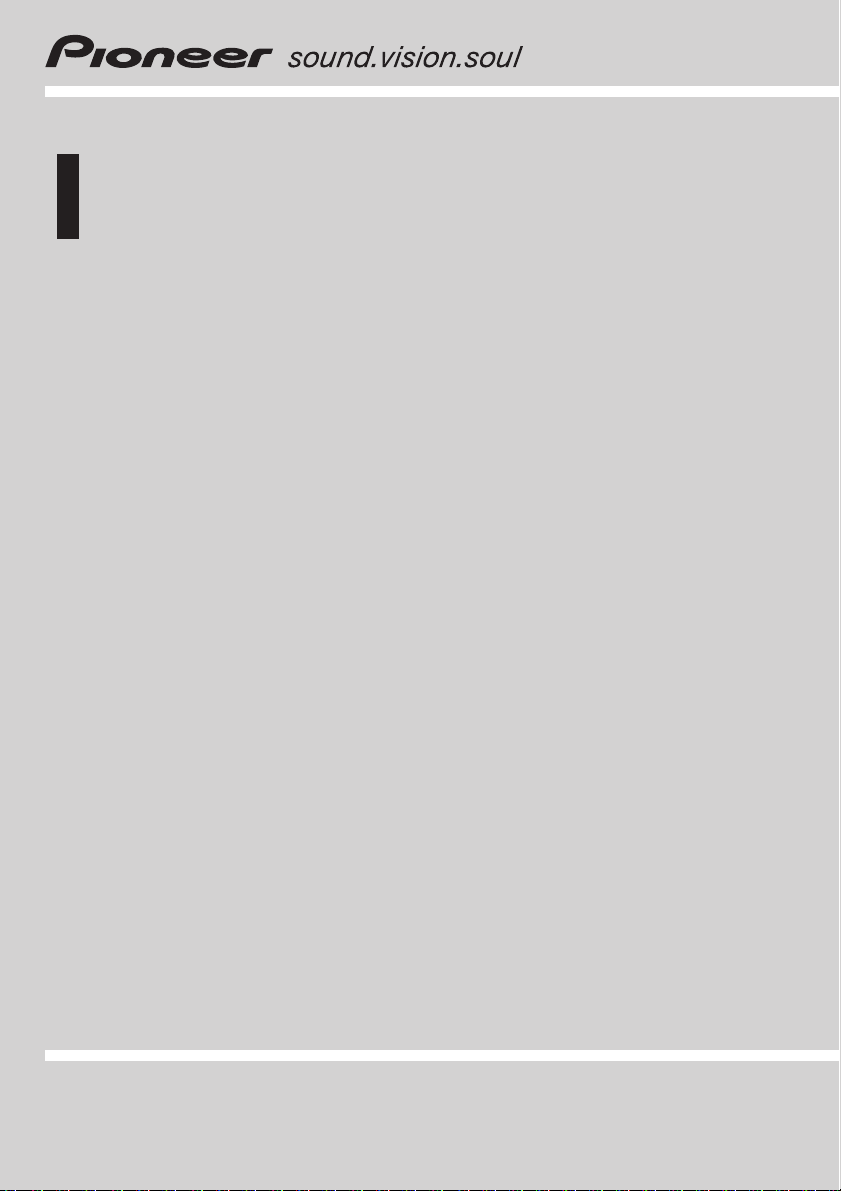
Manual de instrucciones
Display LCD panorámico de 7 pulgadas en color totalmente motorizado con receptor de DVD/VCD/CD de
alta potencia y 5 canales
AVH-P7500DVD
Español
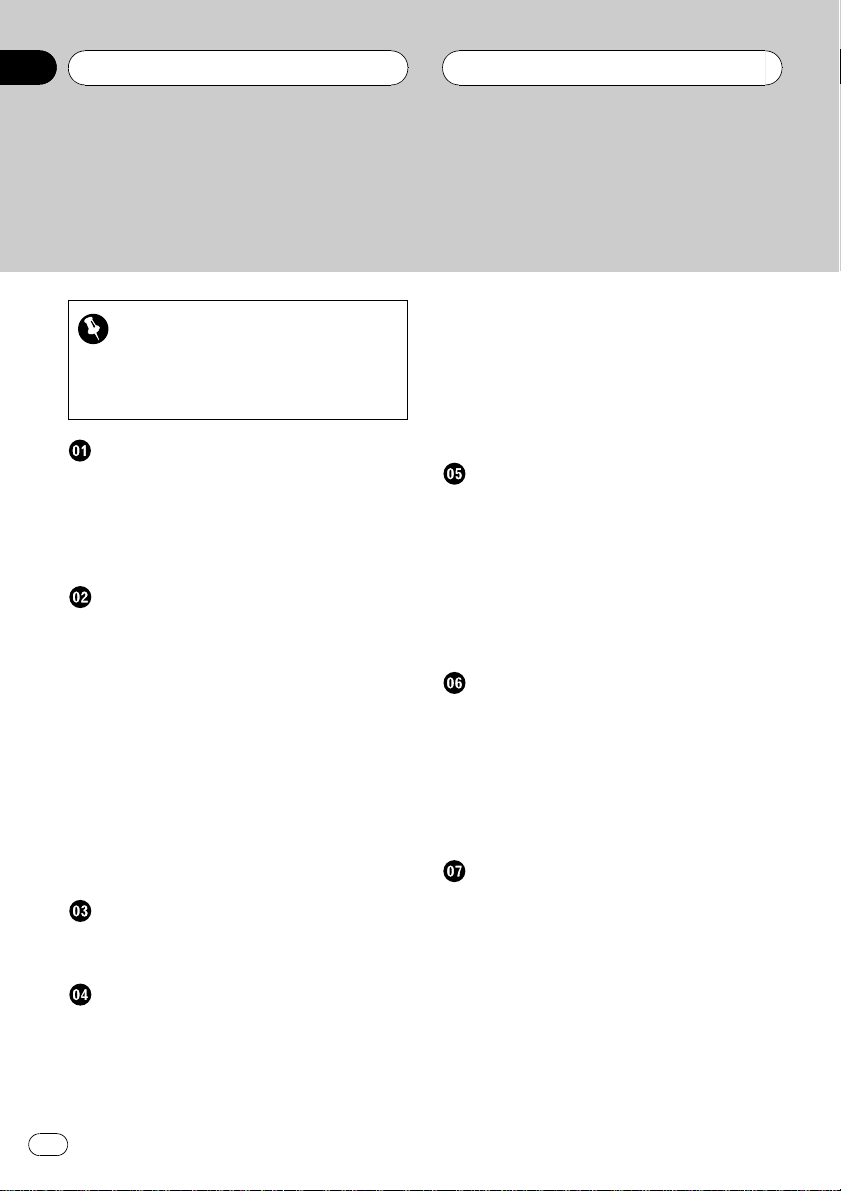
Contenido
Gracias por haber comprado este producto Pioneer.
Lea con detenimiento estas instrucciones sobre el funcionamiento del aparato,
para que pueda darle el mejor uso posible. Una vez que las haya leído, consérvelas
en un lugar seguro para consultarlas en el futuro.
Uso del display trasero 20
Asegúrese de leer estas secciones
! Discos reproducibles 8
! Números de región de discos DVD vídeo 8
! Cuando una operación está prohibida 12
Precauciones
INSTRUCCIONES DE SEGURIDAD
IMPORTANTES 6
Para garantizar la conducción segura del
vehículo 6
Para evitar la descarga de la batería 7
Antes de comenzar
Acerca de esta unidad 8
Acerca de este manual 9
Precauciones 9
En caso de problemas 9
Características 10
Para proteger la pantalla LCD 11
Para visualizar la pantalla LCD con
comodidad 11
Memoria de estado 11
Qué indican las marcas de los DVD 11
Reinicialización del microprocesador 12
Uso y cuidado del mando a distancia 12
Demostración de características 13
Qué es cada cosa
Unidad principal 14
Mando a distancia 16
Funciones básicas
Encendido de la unidad y selección de una
fuente 19
Carga de discos 20
Ajuste del volumen 20
Apagado de la unidad 20
Visualización del sistema de navegación 21
Funciones básicas del teclado táctil 22
Apertura y cierre del panel LCD 23
Cambio del modo panorámico 24
Ajuste de la imagen 25
Protección de la unidad contra robo 26
Sintonizador
Para escuchar la radio 28
Introducción a las funciones avanzadas del
sintonizador 29
Almacenamiento y llamada de
frecuencias 30
Sintonización de señales fuertes 30
Almacenamiento de las frecuencias de radio
más fuertes 30
RDS
Introducción a la operación RDS 32
Cambio de la visualización RDS 32
Selección de frecuencias alternativas 33
Recepción de anuncios de tráfico 34
Uso de las funciones PTY 34
Uso del radio texto 35
Lista PTY 37
Reproducción de discos DVD audio
Para escuchar un DVD audio 38
Uso del menú de DVD 39
Retroceso o avance hasta otro grupo 39
Para detener la reproducción 39
Introducción a las funciones avanzadas de
DVD audio 40
Repetición de reproducción 40
Reproducción de las pistas en un orden
aleatorio 40
Exploración de pistas 41
2
Es
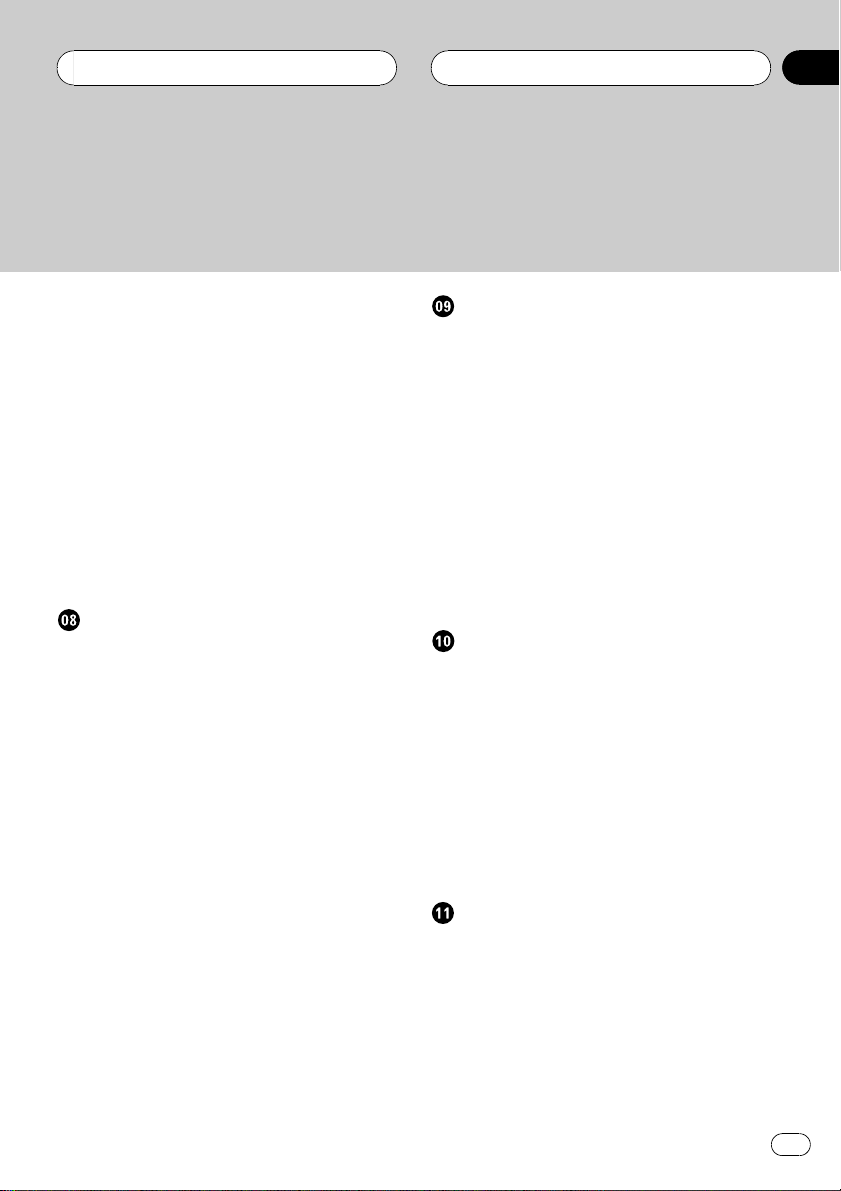
Contenido
Pausa de la reproducción de un DVD
audio 41
Exploración de imágenes fijas 41
Reproducción cuadro a cuadro 41
Reproducción en cámara lenta 42
Búsqueda de la pista o del grupo
deseado 42
Cambio del idioma del audio durante la
reproducción (Multi-audio) 43
Cambio del idioma de los subtítulos durante
la reproducción (Multi-subtítulos) 43
Cambio del ángulo de visión durante la
reproducción (Multi-ángulo) 44
Uso del control de gama dinámica 44
Reproducción de discos DVD vídeo
Para ver un DVD vídeo 45
Uso del menú de DVD 46
Retroceso o avance hasta otro título 46
Para detener la reproducción 46
Introducción a las funciones avanzadas de
DVD vídeo 47
Repetición de reproducción 47
Pausa de la reproducción de un DVD
vídeo 47
Reproducción cuadro a cuadro 48
Reproducción en cámara lenta 48
Búsqueda de la escena deseada, inicio de la
reproducción a partir del tiempo
especificado 48
Cambio del idioma del audio durante la
reproducción (Multi-audio) 49
Cambio del idioma de los subtítulos durante
la reproducción (Multi-subtítulos) 50
Cambio del ángulo de visión durante la
reproducción (Multi-ángulo) 50
Uso del control de gama dinámica 51
Reproducción de vídeo CD
Para ver un vídeo CD 52
Uso del menú 53
Para detener la reproducción 53
Introducción a las funciones avanzadas de
vídeo CD 54
Repetición de reproducción 54
Pausa de la reproducción de un vídeo
CD 54
Reproducción cuadro a cuadro 55
Reproducción en cámara lenta 55
Búsqueda de la escena deseada, inicio de la
reproducción a partir del tiempo
especificado 55
Selección de la salida de audio 56
Reproducción de CD
Para escuchar un CD 57
Para detener la reproducción 58
Introducción a las funciones avanzadas de
CD 58
Repetición de reproducción 59
Reproducción de las pistas en un orden
aleatorio 59
Exploración de las pistas de un CD 59
Pausa de la reproducción de un CD 59
Ingreso de títulos de discos 60
Uso de las funciones CD TEXT 61
Reproducción de ficheros MP3
Para escuchar un MP3 62
Para detener la reproducción 63
Introducción a las funciones avanzadas de
MP3 64
Repetición de reproducción 64
Reproducción de las pistas en un orden
aleatorio 64
Exploración de carpetas y pistas 65
Pausa de la reproducción de un MP3 65
3
Es
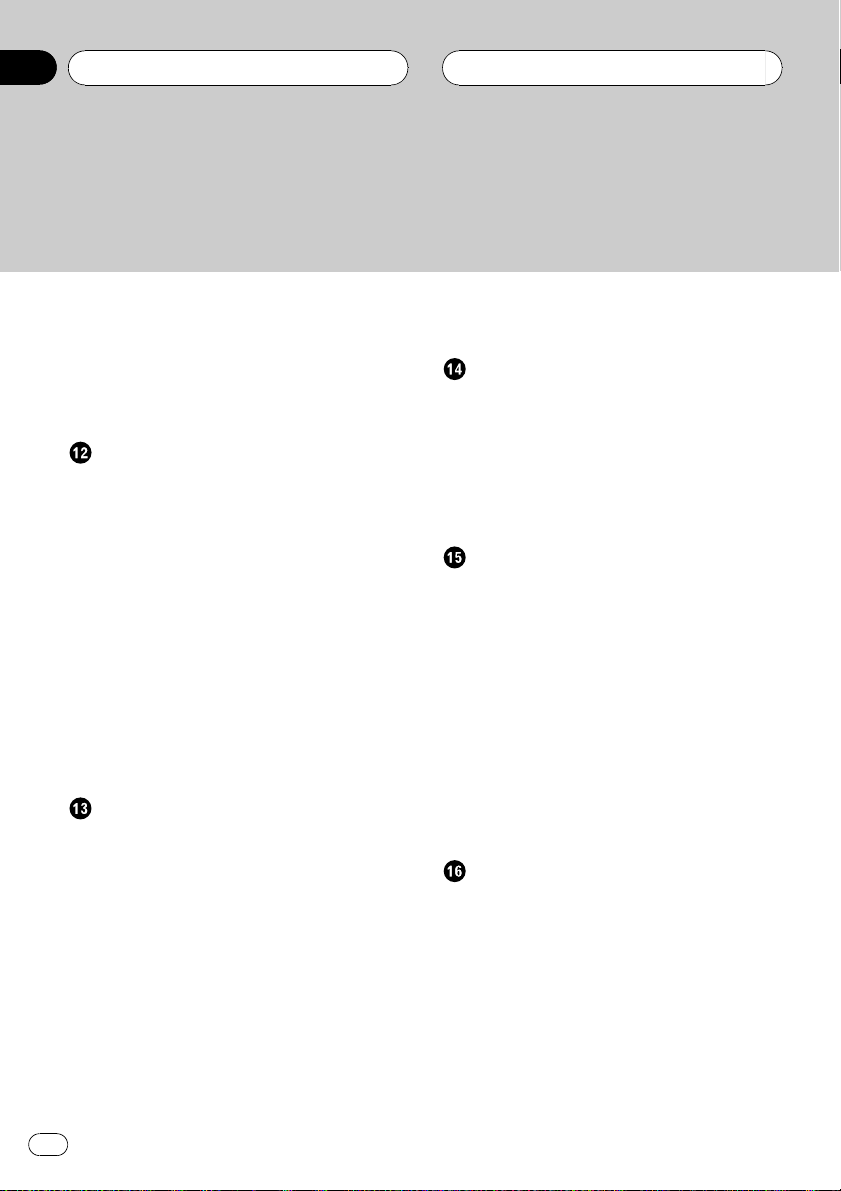
Contenido
Visualización de información de texto de
discos MP3 65
Desplazamiento de información de texto en
el display 66
Selección de pistas de la lista de nombres de
ficheros 66
Reproductor de CD múltiple
Para escuchar un CD 67
Reproductor de CD múltiple de 50
discos 68
Introducción a las funciones avanzadas del
reproductor de CD múltiple 68
Repetición de reproducción 69
Reproducción de las pistas en un orden
aleatorio 69
Exploración de CD y pistas 69
Pausa de la reproducción de un CD 70
Uso de listas de reproducción ITS 70
Uso de las funciones de títulos de discos 72
Uso de las funciones CD TEXT 73
Uso de la compresión y del enfatizador de
graves 73
Sintonizador DAB
Para escuchar el sintonizador DAB 75
Introducción a las funciones avanzadas del
sintonizador DAB 76
Cambio de la visualización DAB 77
Almacenamiento y llamada de
frecuencias 77
Ajuste de la interrupción por soporte de
anuncios 77
Selección de servicios de la lista de servicios
disponibles 78
Búsqueda de servicios por PTY
disponibles 78
Cambio del componente de servicio primario
o secundario 78
Cambio del seguimiento de servicio 79
Uso de etiquetas dinámicas 79
Sintonizador de TV
Uso del sintonizador de TV 80
Introducción a las funciones avanzadas del
sintonizador de TV 81
Almacenamiento y llamada de emisoras 81
Almacenamiento consecutivo de las
emisoras más fuertes 81
Selección del grupo de países 82
Reproductor de DVD
Reproducción de un disco 83
Encendido y apagado del reproductor de
DVD 84
Selección de un disco 84
Introducción a las funciones avanzadas del
reproductor de DVD 85
Repetición de reproducción 85
Pausa de la reproducción de un disco 85
Reproducción de las pistas en un orden
aleatorio 85
Exploración de las pistas de un CD 86
Uso de listas de reproducción ITS 86
Uso de las funciones de títulos de discos 86
Ajustes de audio
Introducción a los ajustes de audio 87
Uso del ecualizador 88
Uso del autoecualizador 90
Uso del selector de posición 90
Uso del ajuste del balance 91
Ajuste de los niveles de la fuente 91
Uso del control directo 92
Uso de Dolby Pro Logic B 92
Ajustes de los altavoces 93
Selección de una frecuencia de corte 94
4
Es
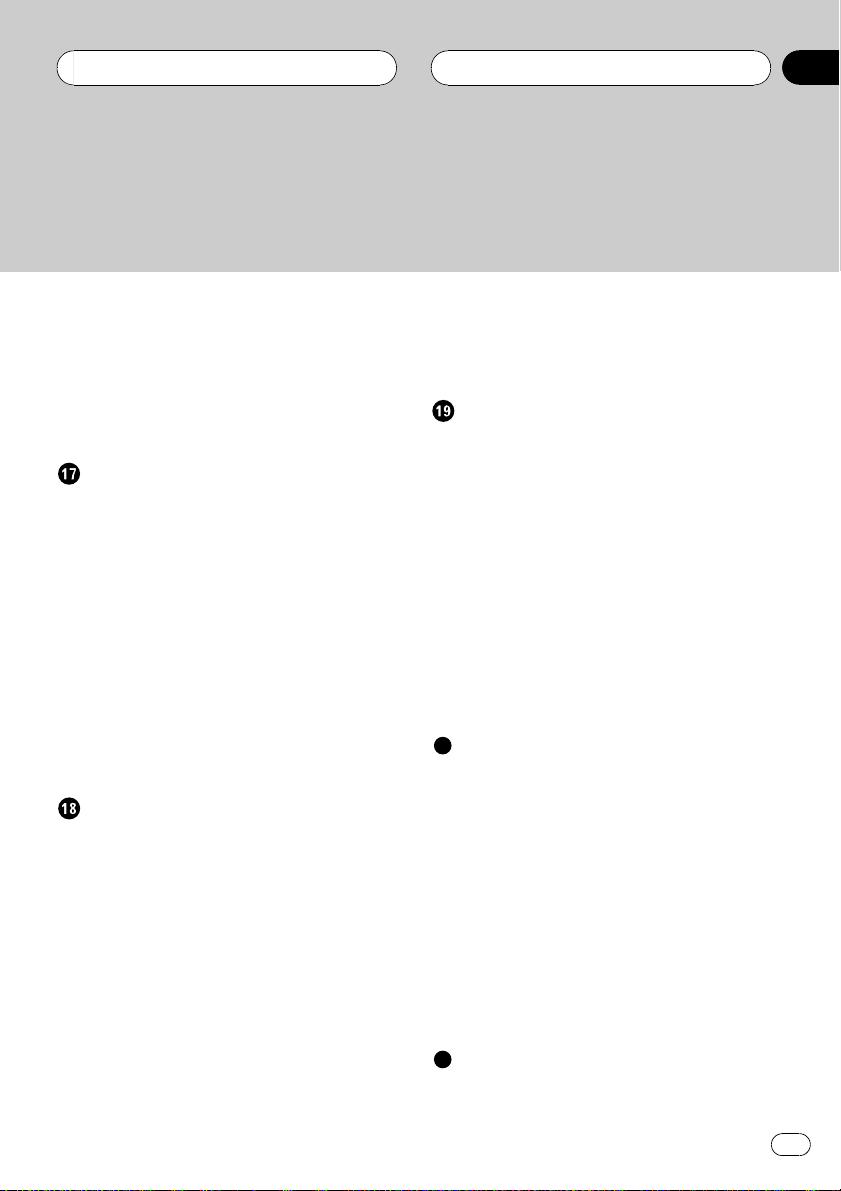
Contenido
Ajuste de los niveles de salida de los
altavoces 94
Ajuste de los niveles de salida de los
altavoces con un tono de prueba 94
Uso de la alineación temporal 95
TA y EQ automáticos (alineación temporal y
ecualización automáticas) 96
Configuración del reproductor de DVD
Introducción a los ajustes de configuración
del DVD 99
Ajuste del idioma de los subtítulos 99
Ajuste del idioma del audio 100
Ajuste del idioma de menús 100
Activación y desactivación de subtítulos de
ayuda 101
Ajuste de la visualización del icono de
ángulo 101
Ajuste de la relación de aspecto 101
Ajuste del control de padres 102
Para reproducir grupos adicionales 103
Ajuste del tipo de código del mando a
distancia 103
Ajustes iniciales
Configuración de los ajustes iniciales 104
Ajuste del paso de sintonía de FM 104
Cambio de la búsqueda PI automática 104
Cambio del tono de advertencia 105
Cambio del ajuste de un equipo
auxiliar 105
Corrección de distorsiones del sonido 105
Cambio del silenciamiento/atenuación del
sonido 105
Cambio de la reproducción automática de
discos 106
Cambio del ajuste del atenuador de luz del
display inferior 106
Restablecimiento de las funciones de
audio 106
Mezcla de la voz/aviso sonoro de navegación
y el sonido del sistema 106
Otras funciones
Introducción a los ajustes de
configuración 108
Ajuste de la entrada de vídeo 108
Ajuste de la cámara posterior 108
Ajuste del reloj 109
Ajuste de la función de apertura
automática 110
Ajuste de la posición de deslizamiento del
panel LCD 110
Ajuste de vídeo del display trasero 110
Visualización del sistema de navegación en
el display trasero 110
Uso de la fuente AUX 111
Cambio de la visualización de fondo 112
Información adicional
Solución de problemas 113
Mensajes de error 115
Comprensión de los mensajes de error de los
ajustes TA y EQ automáticos 116
Reproductor de DVD y cuidados 117
Discos DVD 117
Discos CD-R/CD-RW 118
Ficheros MP3 118
Uso correcto del display 120
Tabla de códigos de idioma para el
DVD 122
Glosario 123
Especificaciones 126
Indice 128
5
Es
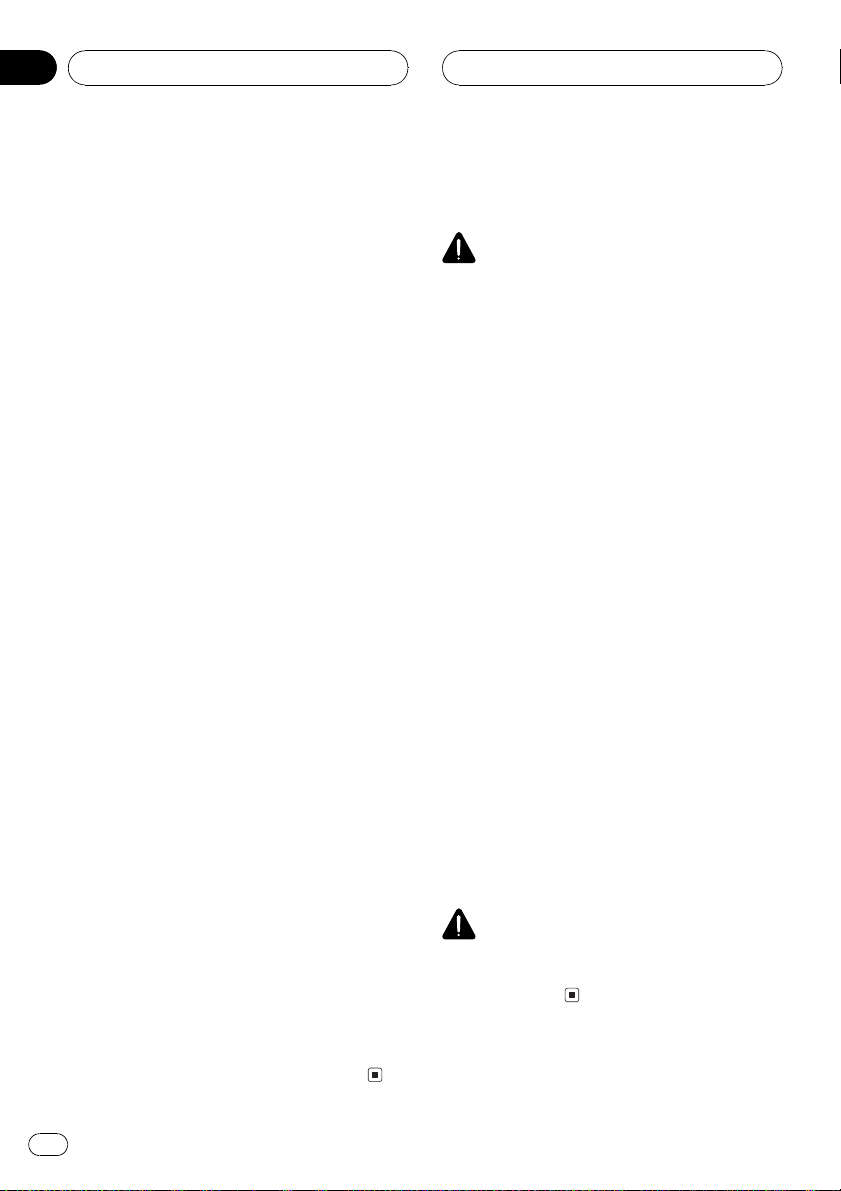
Sección
01
Precauciones
INSTRUCCIONES DE
SEGURIDAD IMPORTANTES
Lea todas estas instrucciones sobre el display
y consérvelas para consultarlas en el futuro.
1 Lea todo este manual con suma atención
antes de utilizar el display.
2 Conserve este manual a mano para consul-
tarlo en el futuro.
3 Preste mucha atención a todas las adver-
tencias que se indican en este manual y
siga las instrucciones con cuidado.
4 No permita que otras personas utilicen
este sistema hasta que hayan leído y comprendido las instrucciones sobre el funcionamiento del aparato.
5 No instale el display en un lugar que (i)
pueda obstaculizar la visión del conductor,
(ii) pueda alterar el funcionamiento de los
sistemas operativos o los dispositivos de
seguridad del vehículo, incluidas las bolsas
de aire, o (iii) pueda afectar la capacidad
del conductor para manejar el vehículo de
manera segura.
6 Al igual que con cualquier accesorio ubica-
do en el interior del vehículo, el display no
debe desviar su atención del manejo seguro del vehículo. Si tiene dificultades para
utilizar el sistema o leer el display, estacione en un lugar seguro antes de hacer algún
ajuste.
7 No trate de instalar o reparar el display
usted mismo. La instalación o la reparación
del display por parte de personas sin capacitación y experiencia en equipos electrónicos y accesorios para automóviles puede
ser peligrosa y puede exponerlo al riesgo
de sufrir una descarga eléctrica o a otros
peligros.
8 Recuerde usar siempre el cinturón de segu-
ridad cuando conduce el vehículo. En caso
de accidente, las lesiones pueden ser
mucho más severas si el cinturón de seguridad no está debidamente abrochado.
Para garantizar la conducción
segura del vehículo
ADVERTENCIA
! Para evitar el riesgo de accidente y la posible
violación de las leyes pertinentes, esta unidad
no debe usarse con una pantalla que sea visible para el conductor.
! En algunos países o estados, puede ser ilícita
la visualización de imágenes en un display
dentro de un vehículo, incluso por otras personas que no sean el conductor. Se deben respetar estas normas en los casos en que
resulten aplicables.
Esta unidad detecta si el freno de mano del
automóvil está activado o no y le impide ver
un DVD o un programa de TV en el display
mientras conduce. Si intenta ver un DVD o un
programa de TV, la advertencia VIDEO VIE-
WING IS NOT AVAILABLE WHILE DRIVING
aparecerá en la pantalla.
Para ver un DVD o un programa de TV en este
display, estacione el automóvil en un lugar seguro y active el freno de mano.
Al utilizar un display conectado
con la salida REAR MONITOR OUT
La salida REAR MONITOR OUT de esta unidad sirve para conectar un display que permita a los pasajeros de los asientos traseros ver
un DVD o un programa de TV.
ADVERTENCIA
NUNCA instale el display en un lugar que permita al conductor ver un DVD o un programa de TV
mientras maneja.
6
Es
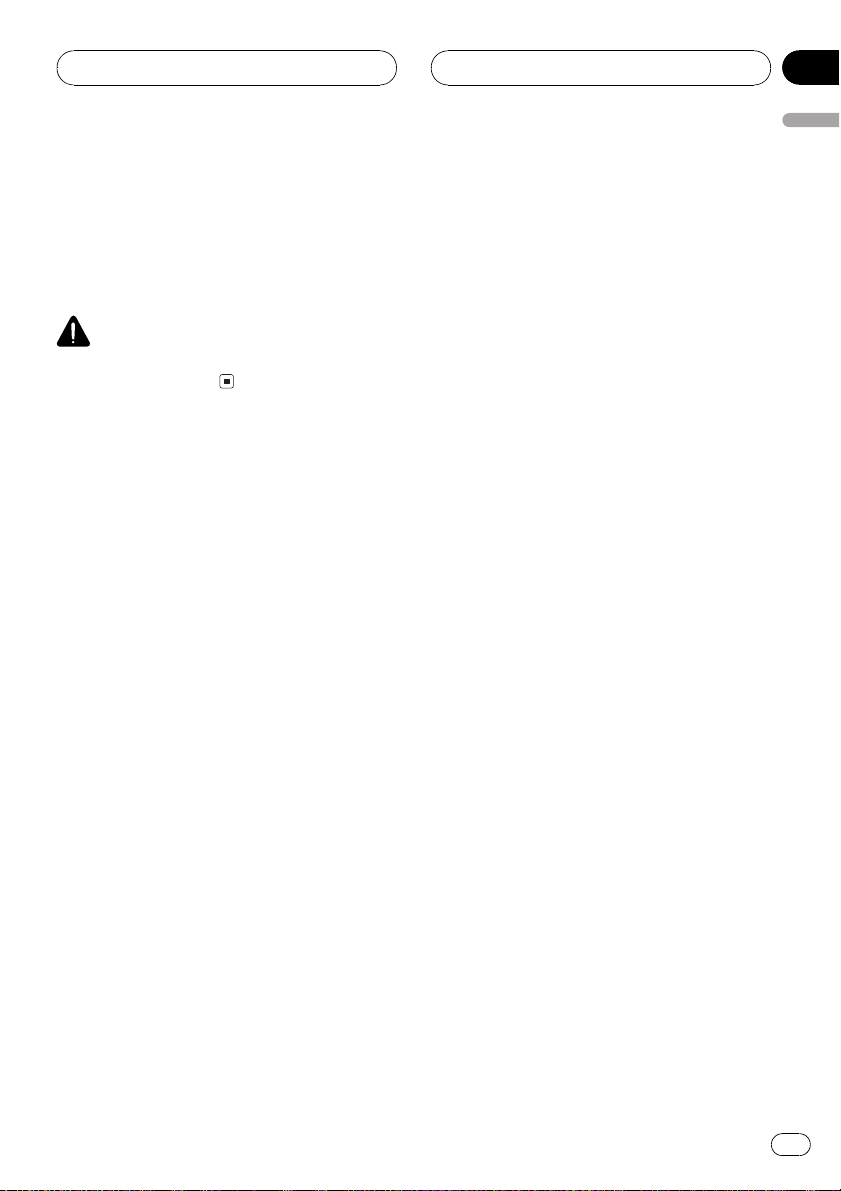
Precauciones
Para evitar la descarga de
la batería
Utilice esta unidad con el motor del vehículo
encendido. De no hacerlo, se puede descargar
la batería.
ADVERTENCIA
No utilice la unidad con un vehículo que no cuenta con la posición ACC.
Sección
01
Precauciones
7
Es
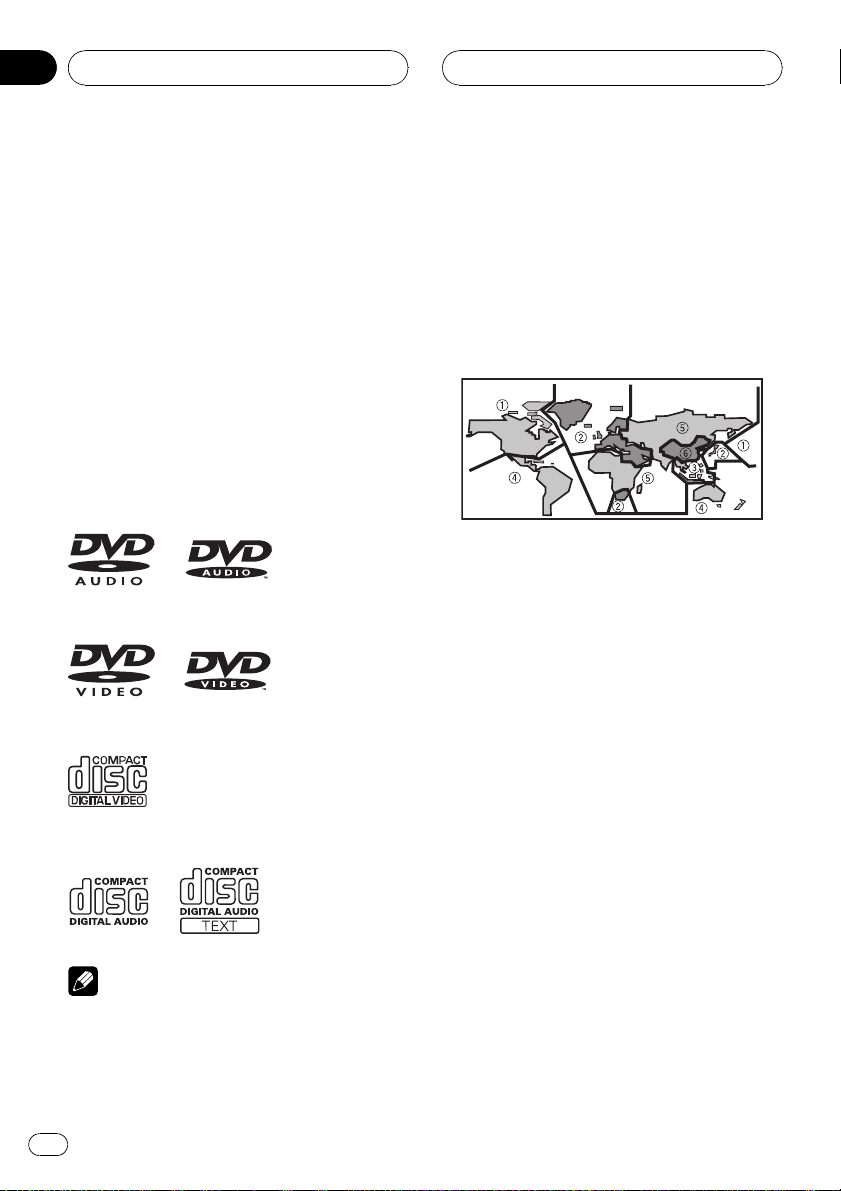
Sección
02
Antes de comenzar
Acerca de esta unidad
Las frecuencias del sintonizador de esta unidad están asignadas para su uso en Europa
Occidental, Asia, Medio Oriente, África y
Oceanía. El uso en otras áreas puede causar
una recepción incorrecta. Las funciones RDS
sólo se pueden utilizar en áreas con emisoras
FM que transmiten señales RDS.
Discos reproducibles
En este reproductor se pueden utilizar los discos DVD, vídeo CD y CD que tienen los logos
que se muestran a continuación.
DVD audio
DVD vídeo
Vídeo CD
CD
Nota
En este reproductor sólo se pueden utilizar los
discos que tienen las marcas antes mencionadas.
Números de región de discos
DVD vídeo
Los discos DVD vídeo que tienen números de
región incompatibles no se pueden reproducir
en esta unidad. El número de región del reproductor se puede encontrar en la parte inferior
de esta unidad.
En la siguiente figura se ilustran las regiones y
sus números correspondientes.
Uso combinado con una unidad
de navegación Pioneer
Al utilizar este equipo con la unidad de navegación DVD Pioneer, asegúrese de colocar el
disco de mapas CNDV-30. En este manual se
explican las funciones de las unidades cuando se utilizan en forma combinada.
Si no se utiliza el disco de mapas CNDV-30
sino que se utiliza una versión más antigua
con la unidad de navegación, esta unidad
puede presentar alguna de las fallas o los problemas que se indican a continuación:
! Los botones ENTERTAINMENT y WIDE no
pueden funcionar como los botones
NAVI MENU y NAVI, respectivamente.
! No se puede seleccionar NAVI (unidad de
navegación) como la fuente, cuando, por
ejemplo, se desea ver un DVD vídeo con la
unidad de navegación combinada Pioneer
y el reproductor de DVD vídeo.
! En NAVI MIXING, no se pueden seleccio-
nar los otros ajustes con la excepción de
ALL.
! No puede funcionar correctamente el siste-
ma de control de reconocimiento de voz de
8
Es
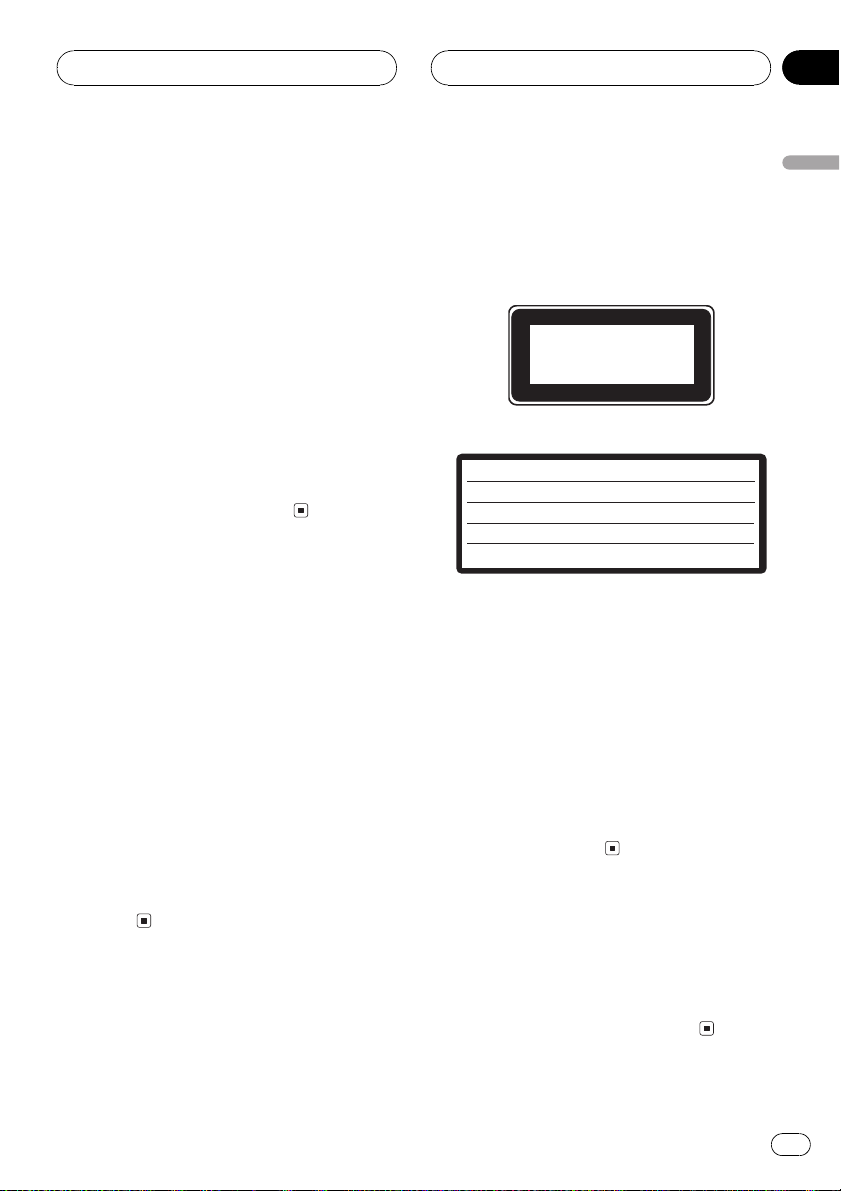
Antes de comenzar
Sección
02
la unidad de navegación combinada Pioneer. Por un lado, se puede usar el sistema
de voz para la navegación, pero por el otro,
no se puede usar el sistema de voz relacionado con el equipo AV.
! No puede funcionar correctamente la guía
de carreteras de la unidad de navegación
combinada Pioneer cuando se visualiza
una imagen de otra fuente. Por una parte,
se puede utilizar el sistema de orientación
por voz, pero por la otra, no se puede usar
el sistema de orientación por imagen (p.
ej., cambiar a un mapa ampliado de una intersección de carreteras).
! No se puede seleccionar NAVI BG PICT
(papel tapiz de la unidad de navegación)
como visualización de fondo.
Acerca de este manual
Esta unidad viene con diversas funciones sofisticadas que garantizan una recepción y un
funcionamiento de calidad superior. Por sus
características de diseño, todas las funciones
se pueden usar con gran facilidad; sin embargo, muchas de ellas necesitan una explicación. Este manual le ayudará a aprovechar
todo el potencial que ofrece esta unidad y a
disfrutar al máximo del placer de escuchar.
Le recomendamos que se familiarice con las
funciones y su operación leyendo el manual
antes de utilizar esta unidad. Es muy importante que lea y observe las precauciones que
se indican en esta página y en otras
secciones.
Precauciones
! Este producto contiene un diodo de láser
de clase superior a 1. Para garantizar la seguridad continua, no extraiga ninguna tapa
ni intente acceder a la parte interna del
producto. Solicite a personal calificado que
realice el servicio técnico. La siguiente etiqueta de precaución aparece en la unidad.
Ubicación:
En la parte inferior de la unidad
CLASS 1
LASER PRODUCT
En la parte superior de la unidad
CAUTION :
VORSICHT :
ADVARSEL :
VARNING :
VARO! :
VISIBLE AND INVISIBLE LASER RADIATION WHEN OPEN.
AVOID EXPOSURE TO BEAM.
SICHTBARE UND UNSICHTBARE LASERSTRAHLUNG, WENN
ABDECKUNG GE…FFNET NICHT DEM STRAHL AUSSETZEN!
SYNLIG OG USYNLIG LASERSTR LING VED BNING UNDG
UDS®TTELSE FOR STRËLING.
SYNLIG OCH OSYNLIG LASERSTR LNING N R DENNA DEL R
…PPNAD BETRAKTA EJ STR LEN.
AVATTAESSA ALTISTUT N KYV JA N KYM TT…M LLE
LASERSATEIL YLLE. L KATSO S TEESEN.
VRW1860
! El CarStereo-Pass Pioneer es para uso sola-
mente en Alemania.
! Conserve este manual a mano para que
pueda consultar los procedimientos de
operación y las precauciones cuando sea
necesario.
! Mantenga siempre el volumen lo suficien-
temente bajo como para que pueda escuchar los sonidos fuera del automóvil.
! Proteja esta unidad de la humedad.
! Si se desconecta o se descarga la batería,
la memoria preajustada se borrará y se
debe reprogramarla.
En caso de problemas
En caso de que este producto no funcione correctamente, póngase en contacto con su concesionario o el servicio técnico oficial de
Pioneer más próximo a su domicilio.
Antes de comenzar
9
Es
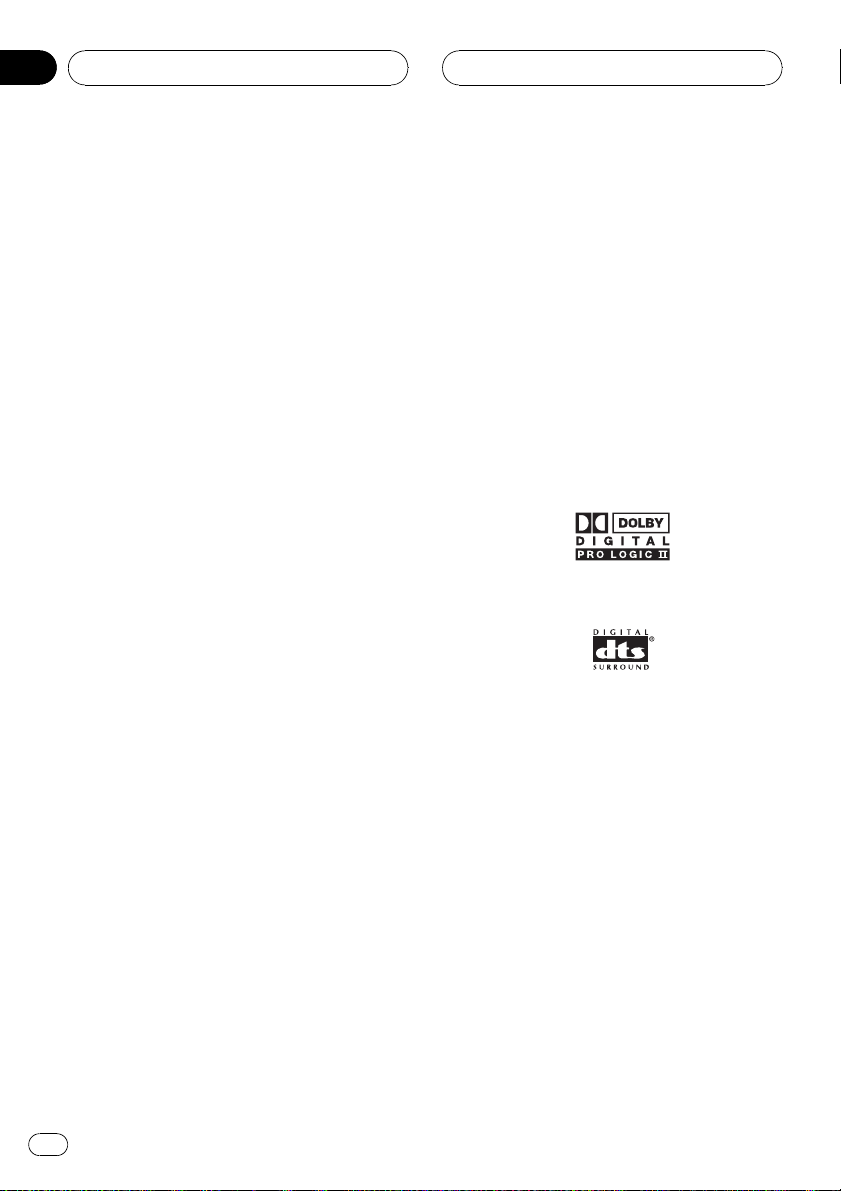
Sección
02
Antes de comenzar
Características
Funcionamiento del teclado táctil
Se puede utilizar esta unidad con un teclado
táctil.
Reproducción de DVD audio
Se pueden reproducir discos DVD audio.
Reproducción de DVD vídeo
Se pueden reproducir discos DVD vídeo, DVDR (modo vídeo) y DVD-RW (modo vídeo).
Vídeo CD con compatibilidad PBC
Se pueden reproducir discos vídeo CD que vienen con la función PBC (control de reproducción).
Reproducción de CD
Se pueden reproducir discos compactos de
música, CD-R y CD-RW.
Reproducción de ficheros MP3
Se pueden reproducir ficheros MP3 grabados
en CD-ROM/CD-R/CD-RW (grabaciones según
la norma ISO9660 Nivel 1/Nivel 2).
! La venta de este producto sólo otorga una
licencia para su uso privado, no comercial.
No otorga ninguna licencia ni concede ningún derecho para utilizar este producto en
transmisiones comerciales (es decir, lucrativas) en tiempo real (terrestres, satelitales,
por cable y/o por cualquier otro medio),
transmisiones/streaming por Internet, intranets y/u otras redes o en otros sistemas
de distribución de contenido electrónico,
como por ejemplo, aplicaciones de audio
pago (pay-audio) o a solicitud (audio-on-demand). Se necesita una licencia independiente para su uso comercial. Para obtener
más información, visite el sitio
http://www.mp3licensing.com.
Compatibilidad NTSC/PAL
Esta unidad es compatible con el sistema
NTSC/PAL. Al conectar otros componentes a
esta unidad, asegúrese de que sean compatibles con el sistema de vídeo. De lo contrario,
las imágenes no se reproducirán correctamente.
Compatibilidad Dolby Digital/DTS
Podrá disfrutar de la atmósfera y del placer
que ofrece el software para música y películas
en DVD con grabaciones de 5.1 canales.
! Fabricado bajo licencia de Dolby Laborato-
ries. Dolby, Pro Logic y el símbolo de la
doble D son marcas comerciales de Dolby
Laboratories.
! DTS y DTS Digital Surround son marcas
registradas de Digital Theater Systems, Inc.
Multi-aspecto
Se puede cambiar el display entre las opciones Widescreen, Letter Box y Panscan.
Multi-audio
Se puede cambiar entre los distintos sistemas
de audio grabados en un DVD, según se
desee.
Multi-subtítulos
Se puede cambiar entre los distintos idiomas
de los subtítulos grabados en un DVD, según
se desee.
Multi-ángulo
Se puede cambiar entre los distintos ángulos
de visión de una escena grabada en un DVD,
según se desee.
10
Es
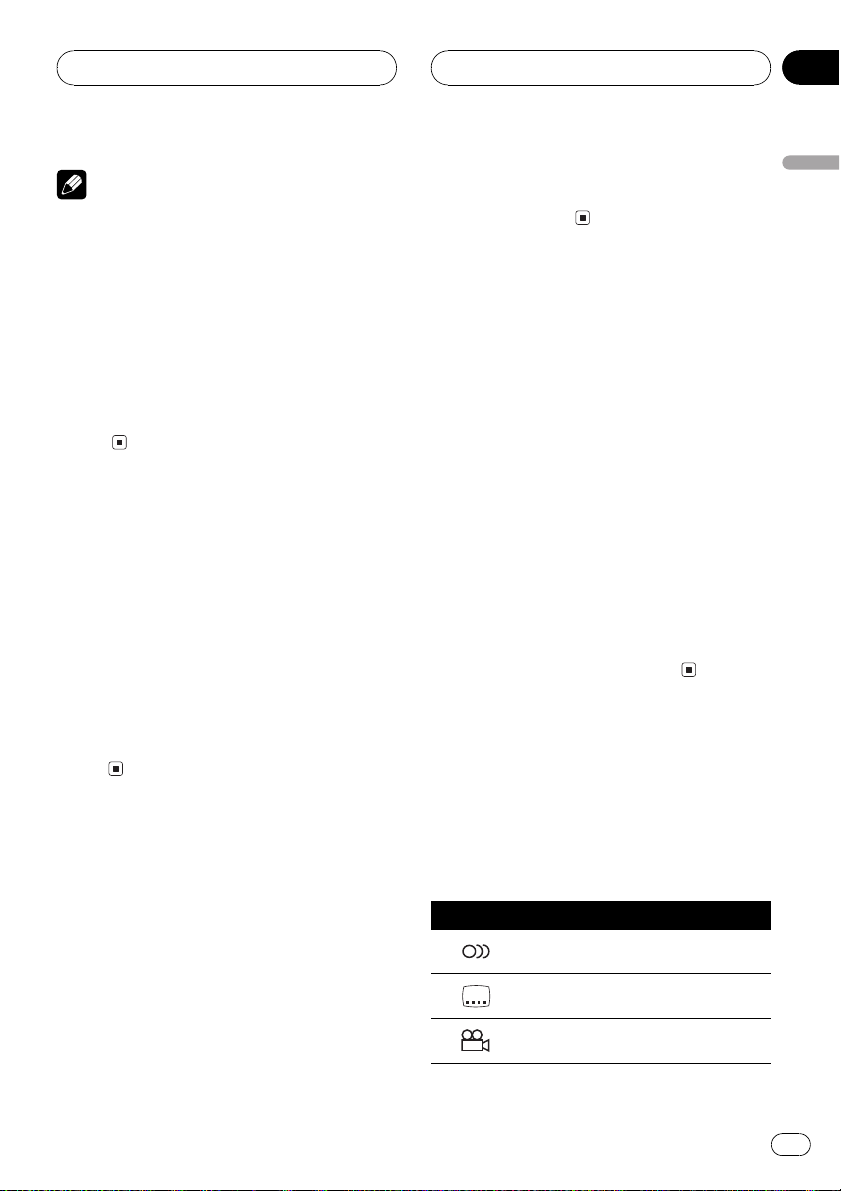
Antes de comenzar
Sección
02
Nota
Este producto incorpora tecnología de protección
de derechos de autor amparada por las reivindicaciones de métodos de determinadas patentes
de los EE.UU. y otros derechos de propiedad intelectual de Macrovision Corporation y otros titulares. Esta tecnología se debe utilizar con la
autorización de Macrovision Corporation y sólo
está concebida para su uso doméstico y para
otros usos limitados de visualización, salvo que
Macrovision Corporation autorice lo contrario.
Queda prohibido el desmontaje o la ingeniería
inversa.
Para proteger la pantalla LCD
! Mantenga el display fuera del alcance de la
luz solar directa cuando no se utiliza esta
unidad. La exposición prolongada a dicha
puede causar una falla de funcionamiento
de la pantalla LCD como consecuencia de
las altas temperaturas generadas.
! Al utilizar un teléfono portátil, mantenga la
antena del teléfono alejada del display para
evitar interrupciones de las imágenes por
la aparición de manchas, rayas de color,
etc.
Para visualizar la pantalla
LCD con comodidad
Por sus características de construcción, el ángulo de visión de la pantalla LCD es limitado.
Sin embargo, se puede aumentar el ángulo de
visión (vertical y horizontal) usando BRIGHT
para ajustar la densidad del color negro de la
pantalla. Al utilizar la pantalla por primera vez,
ajuste la densidad del color negro de acuerdo
con el ángulo de visión (vertical y horizontal)
para obtener una visión clara. También se
puede utilizar DIMMER para ajustar el brillo
de la pantalla LCD de acuerdo con sus preferencias personales.
Memoria de estado
Esta función memoriza el idioma del audio, el
idioma de los subtítulos, el número de ángulos y la relación de aspecto utilizados durante
la reproducción de hasta 30 discos. Sin necesidad de realizar operaciones especiales, se
memoriza la información de los últimos ajustes durante la reproducción de un disco. La
próxima vez que se reproduzca un disco, se
aplicarán automáticamente los ajustes anteriores.
! Con algunos discos, el idioma del audio y
el de los subtítulos se especifica automáticamente, en cuyo caso la memoria de estado no funciona.
! Cuando la cantidad de discos es superior a
30, los ajustes del último disco reemplazan
a los del disco menos reciente.
Qué indican las marcas de
los DVD
Se pueden encontrar las siguientes marcas en
las etiquetas y cajas de discos DVD. Indican el
tipo de imágenes y de audio grabados en el
disco y las funciones que se pueden utilizar.
Marca Significado
2
3
Indica la cantidad de sistemas de
audio.
Indica la cantidad de idiomas de los
2
subtítulos.
Indica la cantidad de ángulos de
visión.
Antes de comenzar
11
Es
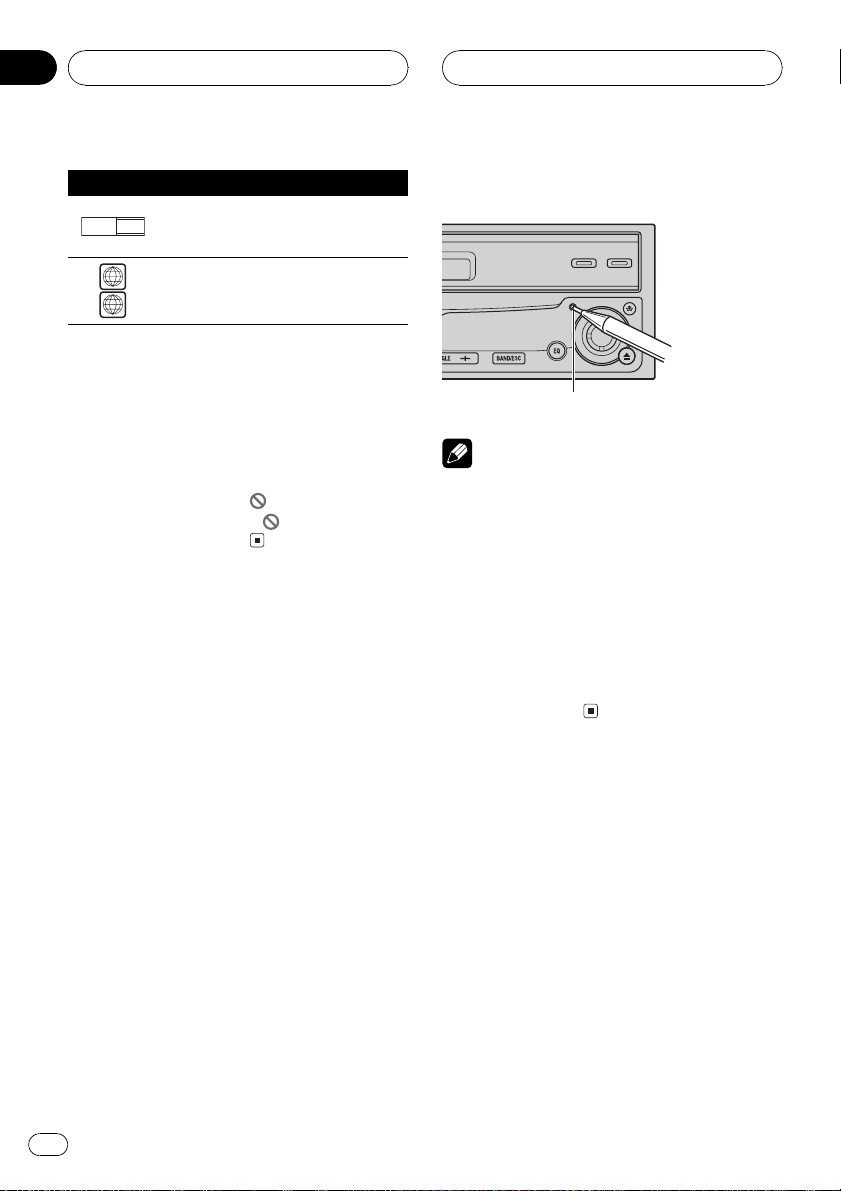
Sección
02
Antes de comenzar
Marca Significado
16 : 9 LB
ALL
Indica el tipo de tamaño de la imagen
(relación de aspecto: relación de
ancho/altura de la pantalla).
2
Indica el número de la región en que
se puede reproducir el disco.
Cuando una operación está
prohibida
Si al ver un DVD intenta realizar una operación, es posible que la programación del disco
no permita hacerla. Cuando esto ocurre, la
unidad muestra el icono
! Es posible que el icono
en la pantalla.
no aparezca en
determinados discos.
Reinicialización del
microprocesador
Al presionar RESET se puede reinicializar el
microprocesador y restablecer sus ajustes iniciales sin modificar la memoria de estado.
Se debe reinicializar el microprocesador si se
presentan las siguientes condiciones:
! Antes de utilizar esta unidad por primera
vez después de su instalación
! Si la unidad no funciona correctamente
! Cuando aparecen mensajes extraños o in-
correctos en el display
1 Coloque la llave de encendido del automóvil en la posición de desactivación.
2 Presione RESET con la punta de un lapicero u otro instrumento con punta.
Botón RESET
Notas
! Al utilizar el sistema con una unidad de nave-
gación Pioneer, si presiona RESET, asegúrese
de seleccionar ACC OFF. Si selecciona ACC
ON, no podrá realizar la operación correcta
aunque presione RESET.
! Después de realizar las conexiones o si desea
borrar todos los ajustes guardados en la memoria o restablecer los ajustes iniciales (de fábrica) de la unidad, ponga en marcha el
motor o coloque la llave de encendido del
automóvil en la posición ACC ON antes de
presionar RESET.
Uso y cuidado del mando a
distancia
Instalación de la batería
Deslice y extraiga la bandeja de la parte posterior del mando a distancia y coloque la batería
con los polos positivo (+) y negativo ()enla
dirección correcta.
! Al utilizar el mando a distancia por primera
vez, extraiga la película que sobresale de la
bandeja.
12
Es

Antes de comenzar
Sección
02
ADVERTENCIA
Mantenga la batería fuera del alcance de los
niños. En caso de ingestión accidental, consulte
a un médico de inmediato.
PRECAUCIÓN
! Utilice una sola batería de litio CR2025 (3 V).
! Extraiga la batería si no piensa utilizar el
mando a distancia durante un mes o más
tiempo.
! No recargue, desarme ni caliente la batería.
No la arroje al fuego.
! No manipule la batería con herramientas me-
tálicas.
! No guarde la batería con materiales metáli-
cos.
! En el caso de que se produzca una fuga de
fluido de la batería, limpie todo el mando a
distancia e instale una batería nueva.
! Al descartar las baterías usadas, cumpla con
los reglamentos gubernamentales o las normas de la institución pública ambiental pertinente, aplicables en su país/zona.
Uso del mando a distancia
Apunte el mando a distancia hacia la carátula
para utilizarlo.
! Es posible que el mando a distancia no
funcione correctamente si lo expone a la
luz solar directa.
Importante
! No guarde el mando a distancia en lugares ex-
puestos a altas temperaturas o a la luz solar
directa.
! No deje caer el mando a distancia al piso, ya
que puede quedar atascado debajo del freno
o del acelerador.
Demostración de
características
Importante
El cable rojo (ACC) de esta unidad se debe conectar al terminal acoplado con las funciones de
activación/desactivación de la llave de encendido
del automóvil. En caso contrario, se puede descargar la batería del vehículo.
La demostración de características se inicia
automáticamente cuando se apaga la unidad
mientras la llave de encendido del automóvil
está en ACC u ON. Al presionar ATT y mantenerlo presionado durante la demostración de
características, se cancelará este modo de demostración. Vuelva a presionar ATT y mantenga presionado para iniciar el modo de
demostración de características. Recuerde
que si este modo de demostración sigue funcionando cuando el motor del vehículo está
apagado, se puede descargar la batería.
Antes de comenzar
13
Es
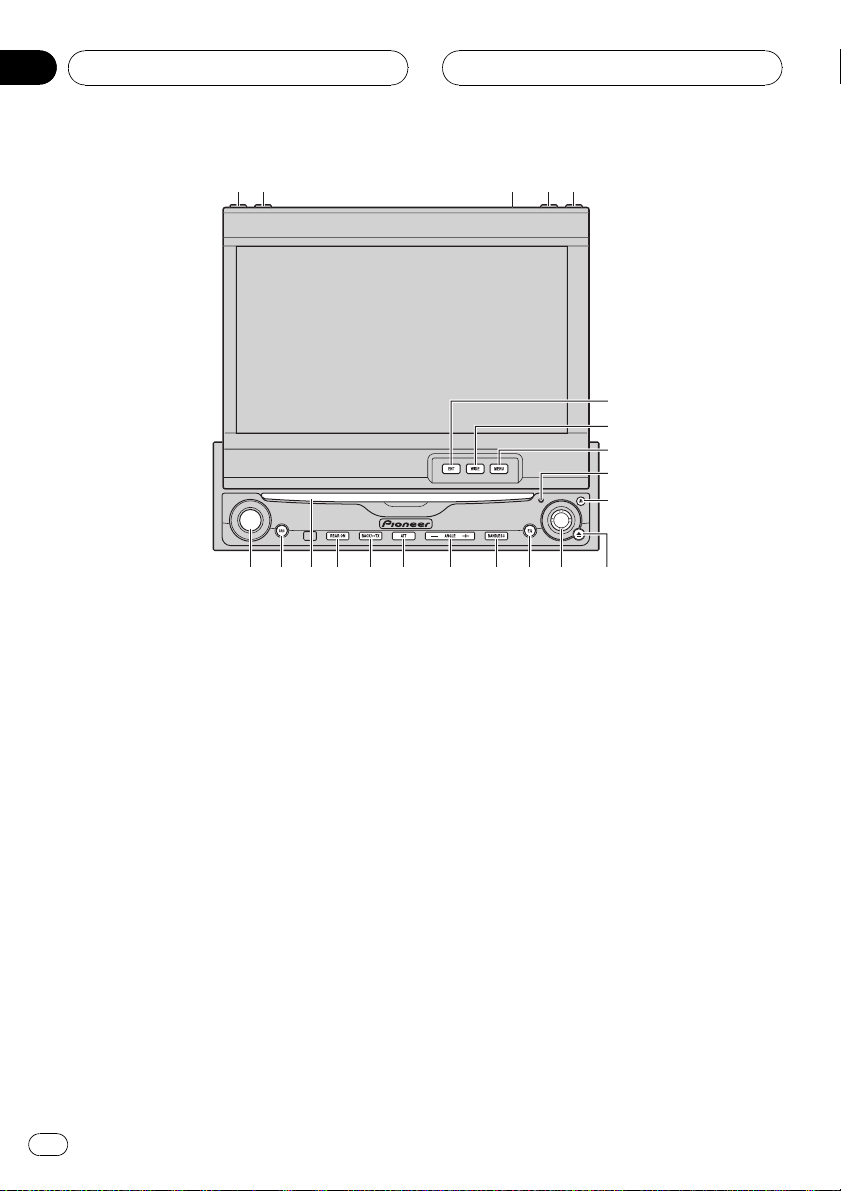
12453
6
7
a
cdefghilk9j8b
Sección
03
Qué es cada cosa
Unidad principal
1 Botón DISPLAY
Presione este botón para seleccionar las diferentes visualizaciones.
2 Botón TA/NEWS
Presione este botón para activar o desactivar la función de anuncios de tráfico.
Presione este botón y manténgalo presionado para activar o desactivar la función
NEWS.
3 Sensor de luz ambiental
Detecta la luz ambiental. Este sistema ajusta automáticamente el brillo del display
según la luz ambiental.
4 Botón FLIP DOWN/CLOCK
Presione este botón para colocar el panel
LCD en posición horizontal momentáneamente cuando el panel está en posición vertical.
14
Es
Presione este botón para visualizar el reloj
durante ocho segundos cuando el panel
LCD está cerrado.
5 Botón OPEN/CLOSE
Presione este botón para abrir o cerrar el
panel LCD.
6 Botón ENTERTAINMENT
Presione este botón para cambiar entre las
visualizaciones de fondo.
7 Botón WIDE
Presione este botón para seleccionar el
modo deseado de ampliación de una imagen de 4:3 a una de 16:9.
8 Botón MENU
Presione este botón y manténgalo presionado para visualizar el menú de ajuste de imagen.
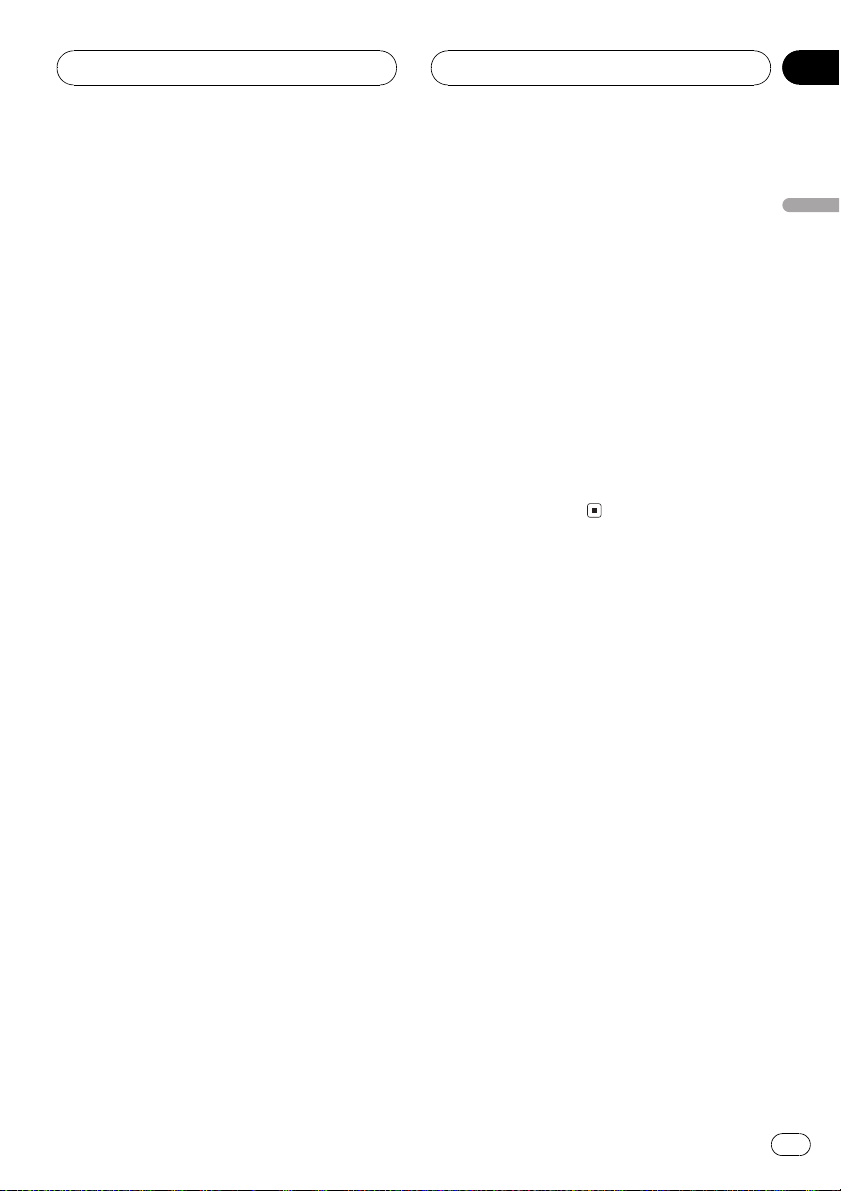
Qué es cada cosa
Sección
03
9 Botón RESET
Presione este botón para restablecer los
ajustes de fábrica (ajustes iniciales).
a Botón DETACH
Presione este botón para extraer la carátula
de la unidad principal.
b Botón EJECT
Presione este botón para expulsar un disco
de esta unidad.
c Joystick
Mueva el joystick para utilizar los controles
de sintonización por búsqueda manual,
avance rápido, retroceso y búsqueda de
pista. También se usa para controlar las funciones.
d Botón EQ
Presione este botón para seleccionar las diversas curvas de ecualización.
e Botón BAND/ESC
Presione este botón para seleccionar entre
tres bandas FM y la banda MW/LW, y cancelar el modo de control de funciones.
i Botón REAR ON
Presione este botón para cambiar entre las
fuentes de vídeo (por ejemplo, DVD o AV)
en el display trasero.
j Ranura de carga de discos
Permite introducir el disco que se desea reproducir.
k Botón SOURCE
Esta unidad se enciende al seleccionar una
fuente. Presione este botón para visualizar
todas las fuentes disponibles.
l VOLUME
Haga girar el control para aumentar o disminuir el volumen.
Qué es cada cosa
f Botón ANGLE (+/)
Presione este botón para cambiar el ángulo
del panel LCD.
g Botón ATT
Presione este botón para disminuir rápidamente el nivel de volumen alrededor del
90%. Presiónelo una vez más para volver al
nivel de volumen original.
h Botón BACK/TEXT
Presione este botón para volver a la visualización anterior.
Presione este botón y manténgalo presionado para activar o desactivar la visualización
de radio texto.
15
Es

5
1
234
6
7
8
9
a
b
d
e
c
f
g
i
k
m
o
p
h
Sección
03
Qué es cada cosa
Mando a distancia
1 Selector del mando a distancia
Utilice el selector para cambiar el ajuste del
mando a distancia. Para obtener información, consulte Ajuste del tipo de código del
mando a distancia en la página 103.
2 Botón VOLUME
Presione este botón para aumentar o disminuir el volumen.
3 Botón REAR.S
Presione este botón para cambiar entre las
fuentes de vídeo (por ejemplo, DVD o AV)
en el display trasero.
4 Botón SOURCE
Esta unidad se enciende al seleccionar una
fuente. Presione este botón para visualizar
todas las fuentes disponibles.
16
Es
5 Joystick
Mueva el joystick para utilizar los controles
de sintonización por búsqueda manual,
avance rápido, retroceso y búsqueda de
pista. También se usa para controlar las funciones.
6 Conmutador de modo de funcionamiento del mando a distancia
Permite cambiar entre los siguientes modos
de funcionamiento: AVH, DVD y TV. Normalmente, viene ajustado en AVH.
! AVH Para el funcionamiento común de
esta unidad
! DVD Sólo para el funcionamiento del
reproductor de DVD
! TV Sólo para el funcionamiento del sin-
tonizador de TV
Para obtener más información, consulte
Cambio del conmutador de modo de funcionamiento del mando a distancia en la página
18.
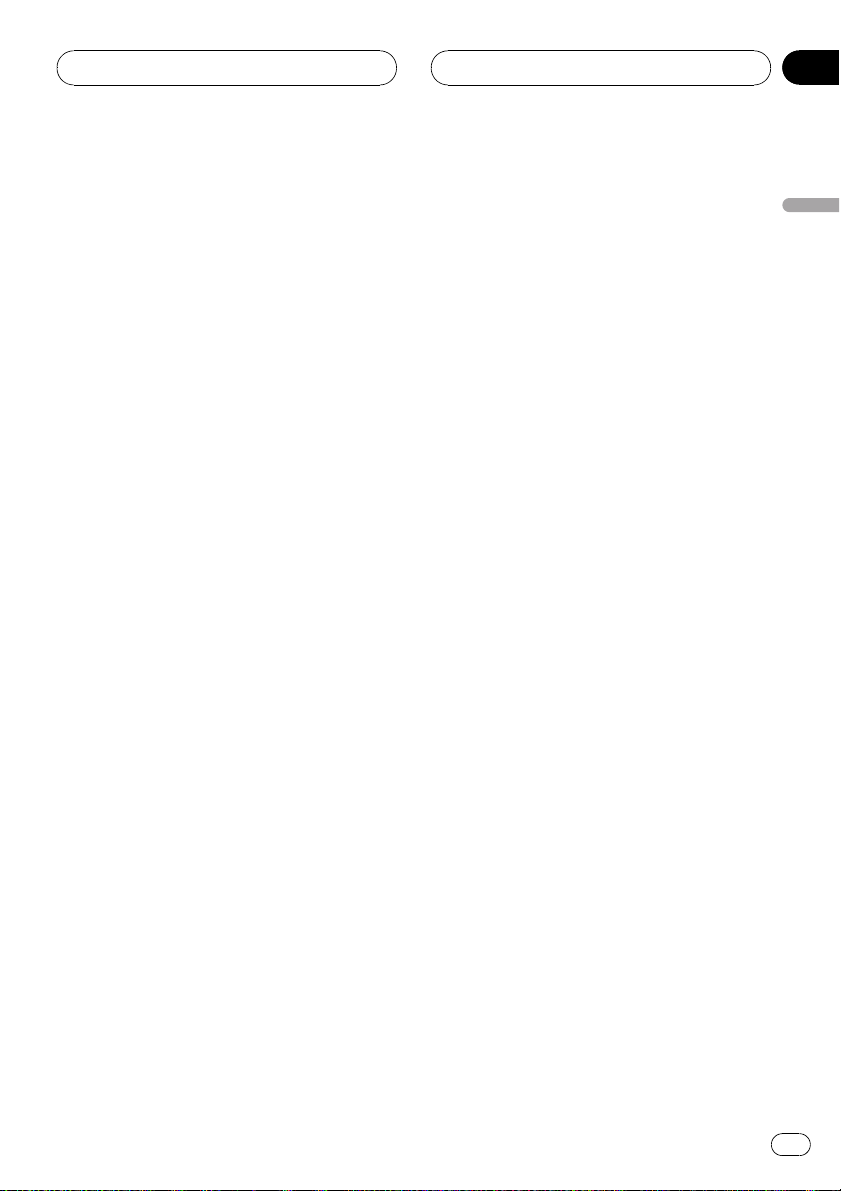
Qué es cada cosa
Sección
03
7 Botón BACK
Presione este botón para volver a la visualización anterior.
8 Botón BAND/ESC
Presione este botón para seleccionar entre
tres bandas FM y la banda MW/LW, y cancelar el modo de control de funciones.
9 Botón ENTERTAINMENT
Presione este botón para cambiar entre las
visualizaciones de fondo.
a Botón FORWARD (n)
Presione este botón para utilizar el avance
rápido.
b Botón STOP (g)
Presione este botón para detener la reproducción.
c Botón NEXT (p)
Presione este botón para ir a la siguiente
pista (capítulo).
d Botón CLEAR
Presione este botón para cancelar el número ingresado mientras se utilizan los botones 010.
e Botones 010
Presione estos botones para seleccionar directamente la pista, el ajuste de presintonías y el disco deseados. Los botones 16
se pueden utilizar para el ajuste de presintonías del sintonizador o para realizar la búsqueda por número de disco en el
reproductor de CD múltiple.
g Botón REVERSE (m)
Presione este botón para utilizar el retroceso rápido.
h Botón PLAY/PAUSE (f)
Presione este botón para cambiar consecutivamente entre la reproducción y la pausa.
i Botón ANGLE
Presione este botón para cambiar el ángulo
de visión durante la reproducción de un
DVD.
j Botón STEP (r/q)
Presione este botón para hacer avanzar un
cuadro por vez durante la reproducción de
un DVD/Vídeo CD. Presiónelo y manténgalo
presionado durante un segundo para activar la reproducción lenta.
k Botón SUBTITLE (SUB.T)
Presione este botón para cambiar el idioma
de los subtítulos durante la reproducción de
un DVD.
l Botón DISPLAY
Presione este botón para seleccionar las diferentes visualizaciones.
m Botón AUDIO
Presione este botón para cambiar el idioma
del audio durante la reproducción de un
DVD.
n Botón RETURN
Presione este botón para visualizar el menú
PBC (control de reproducción) durante la
reproducción con la función PBC.
Qué es cada cosa
f Botón PREVIOUS (o)
Presione este botón para volver a la pista
(capítulo) anterior.
o Botón MENU
Presione este botón para visualizar el menú
de DVD durante la reproducción de un
DVD.
17
Es
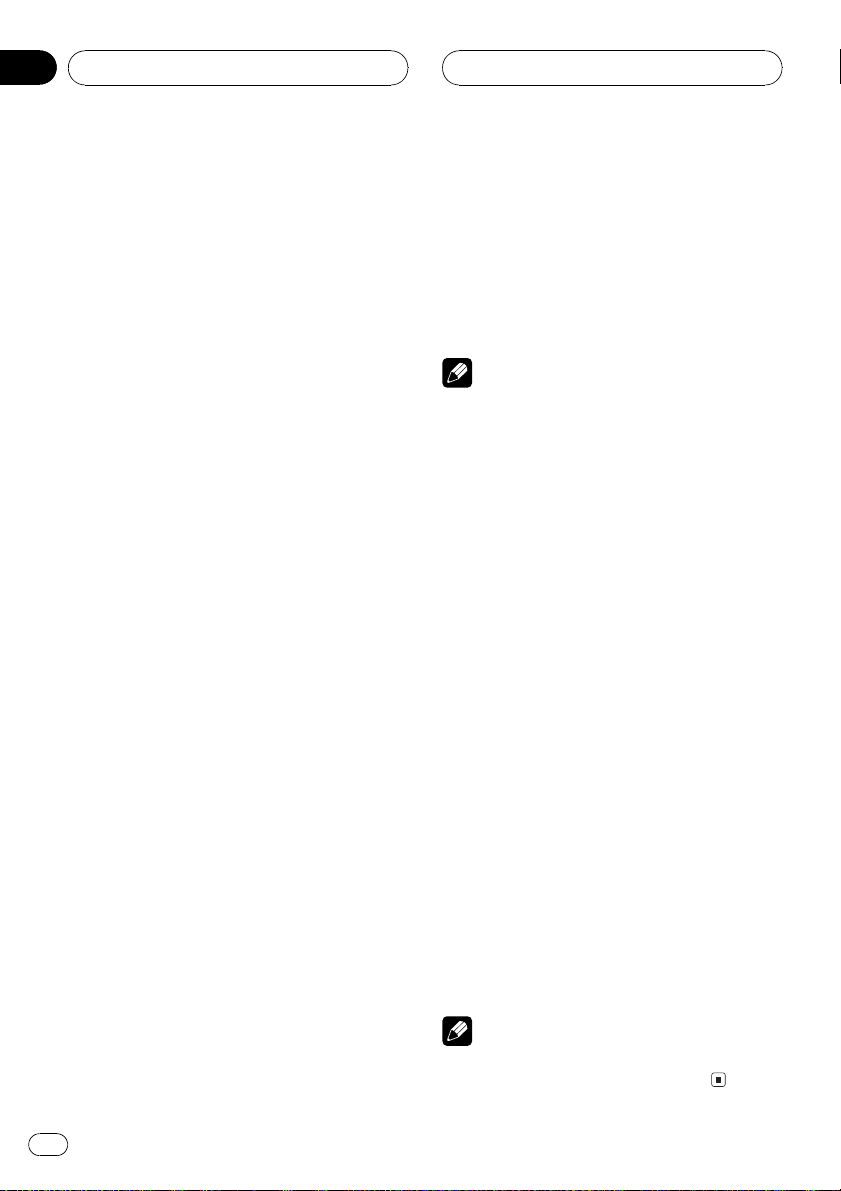
Sección
03
Qué es cada cosa
p Botón TOP MENU (TOP.M)
Presione este botón para volver al menú superior durante la reproducción de un DVD.
Cambio del conmutador de
modo de funcionamiento del
mando a distancia
Hay tres modos de funcionamiento del mando
a distancia.
Funcionamiento en el modo AVH
Al utilizar esta unidad con el mando a distancia, normalmente ajuste el modo en AVH.
! El joystick del mando a distancia puede
realizar las mismas funciones que el joystick de la unidad principal. Además, puede
realizar las mismas funciones que las teclas a, b, c y d del teclado táctil.
! Los botones 16 pueden realizar las mis-
mas funciones que las teclas de ajuste de
presintonías PRESET 1PRESET 6 ylas
teclas de selección de discos 01 06.
Si desea seleccionar un disco ubicado
en 7 a 12 usando los botones 16, presione el número correspondiente, como
por ejemplo, 1 para 7, y mantenga presionado hasta que el número del disco
aparezca en el display.
Funcionamiento en el modo DVD
Si se cambia al modo DVD, también se cambian las funciones del joystick y los botones
010 para el reproductor de DVD.
% Si desea utilizar las siguientes funciones, cambie al modo DVD:
! Al explorar imágenes fijas con el joystick.
(Consulte Exploración de imágenes fijas en
la página 41.)
! Al utilizar el menú de DVD con el joystick.
(Consulte Uso del menú de DVD en la página 46.)
! Al utilizar el menú PBC con los botones
010. (Consulte Para ver un vídeo CD en la
página 52.)
! Al especificar un grupo, un título o una
pista con los botones 010. (Consulte Espe-
cificación del grupo en la página 43, Especificación del título en la página 49 y
Especificación de la pista en la página 56.)
Nota
Al cambiar al modo DVD, no se podrán usar
estos botones: BACK, ENTERTAINMENT y
DISPLAY.
Funcionamiento en el modo TV
Si se utiliza la salida posterior del sintonizador
de TV, se podrán ver las imágenes de TV en el
display trasero en forma independiente. Para
ver por separado un programa de TV en el display trasero, cambie al modo TV. En este
caso, se cambia el funcionamiento del joystick
para la TV.
! Para obtener más información, consulte el
manual de instrucciones del sintonizador
de TV.
% Si desea utilizar las siguientes funciones sólo en el display trasero, cambie al
modo TV:
! Al realizar la sintonización manual o por
búsqueda moviendo el joystick hacia la izquierda o hacia la derecha.
! Al llamar las emisoras presintonizadas mo-
viendo el joystick hacia arriba o hacia
abajo.
! Al seleccionar el grupo de países haciendo
clic en el joystick y moviéndolo hacia la izquierda o hacia la derecha.
Nota
Al cambiar al modo TV, sólo podrá usar el joystick y los botones SOURCE y VOLUME.
18
Es
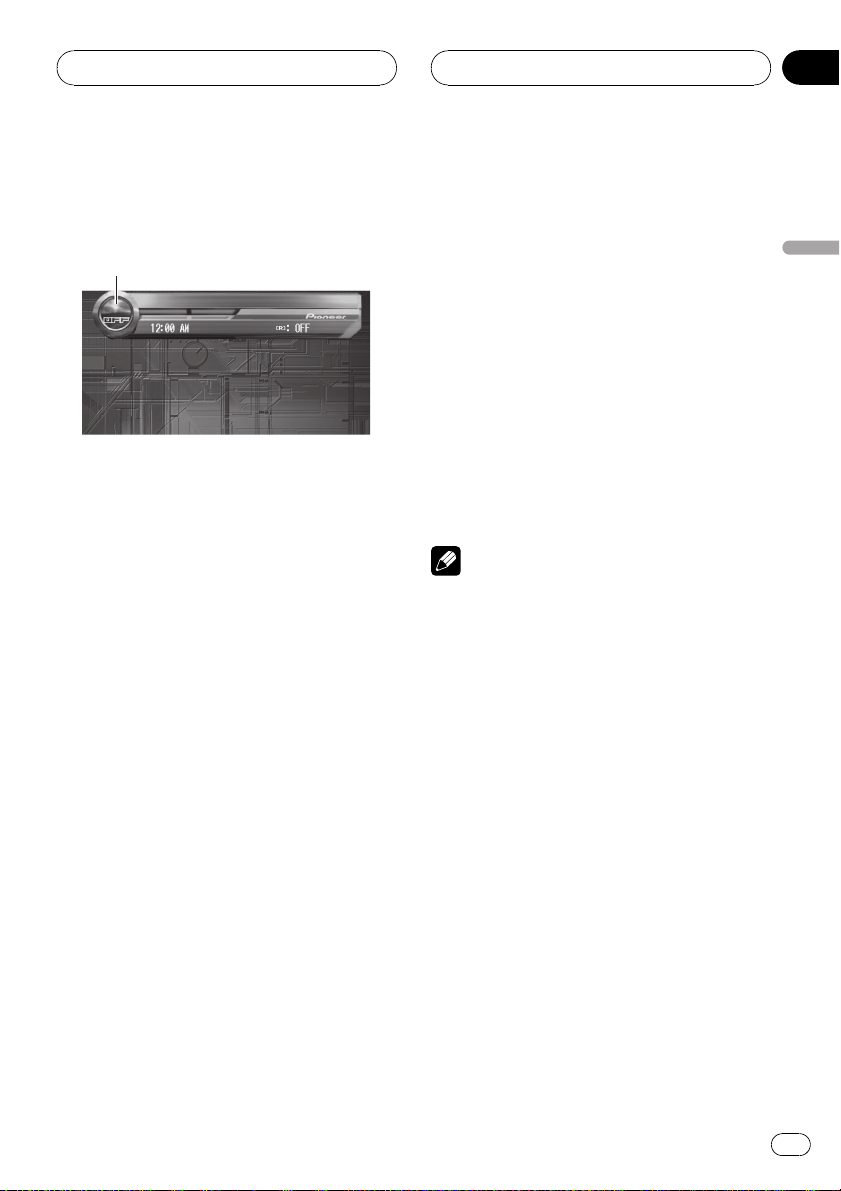
1
Funciones básicas
Sección
04
Encendido de la unidad y
selección de una fuente
1 Icono de fuente
Muestra la fuente seleccionada.
Puede seleccionar la fuente que desea escuchar. Si está activada la función
DVD AUTO PLAY, cargue un disco en esta
unidad para cambiar al modo DVD (consulte
Cambio de la reproducción automática de discos en la página 106).
% Al utilizar el teclado táctil, toque el
icono de fuente y luego, el nombre de la
fuente deseada.
Se visualizan los nombres de las fuentes y las
seleccionables aparecen resaltadas.
! DVD Reproductor de DVD incorporado
! S-DVD Reproductor de DVD/reproductor
de DVD múltiple
! M-CD Reproductor de CD múltiple
! TUNER Sintonizador
! TV Televisor
! AV Entrada de vídeo
! EXT1 Unidad externa 1
! EXT2 Unidad externa 2
! AUX AUX
! DAB Digital audio broadcasting
! NAVI Unidad de navegación
! OFF Se apaga la unidad
# Si no se visualiza el icono de fuente, toque la
pantalla para poder visualizarlo.
# Aunque toque el icono de fuente mientras utiliza el menú, no podrá seleccionar una fuente.
# Para volver a la visualización de reproducción,
toque ESC.
Funciones básicas
% Al utilizar el botón, presione SOURCE
para seleccionar una fuente.
Presione SOURCE repetidamente para cambiar entre las siguientes fuentes:
DAB (digital audio broadcasting)TUNER
(sintonizador)TV (televisor)AV (entrada de
vídeo)DVD (reproductor de DVD incorporado)S-DVD (reproductor de DVD/reproductor
de DVD múltiple)M-CD (reproductor de CD
múltiple)EXT1 (unidad externa 1)EXT2
(unidad externa 2)AUX (AUX)NAVI (unidad de navegación)
Notas
! En los siguientes casos, la fuente sonora no
cambiará:
Cuando el equipo correspondiente a cada
fuente no está conectado a esta unidad.
Cuando no hay un disco cargado en la uni-
dad.
Cuando no hay un disco cargado en el re-
productor de DVD.
Cuando no hay un cargador preparado en
el reproductor de CD múltiple.
Cuando no hay un cargador preparado en
el reproductor de DVD múltiple.
Cuando AUX (entrada auxiliar) está desac-
tivada (consulte la página 105).
Cuando AV (entrada de vídeo) no está ajus-
tada en VIDEO (consulte la página 108).
! Por unidad externa se entiende un producto
Pioneer (como el que pueda estar disponible
en el futuro) que, si bien es incompatible
como fuente, permite que este sistema controle funciones básicas. Este sistema puede
controlar dos unidades externas. Cuando se
conectan dos unidades externas, el sistema
las asigna automáticamente a la unidad externa 1 ó 2.
19
Es
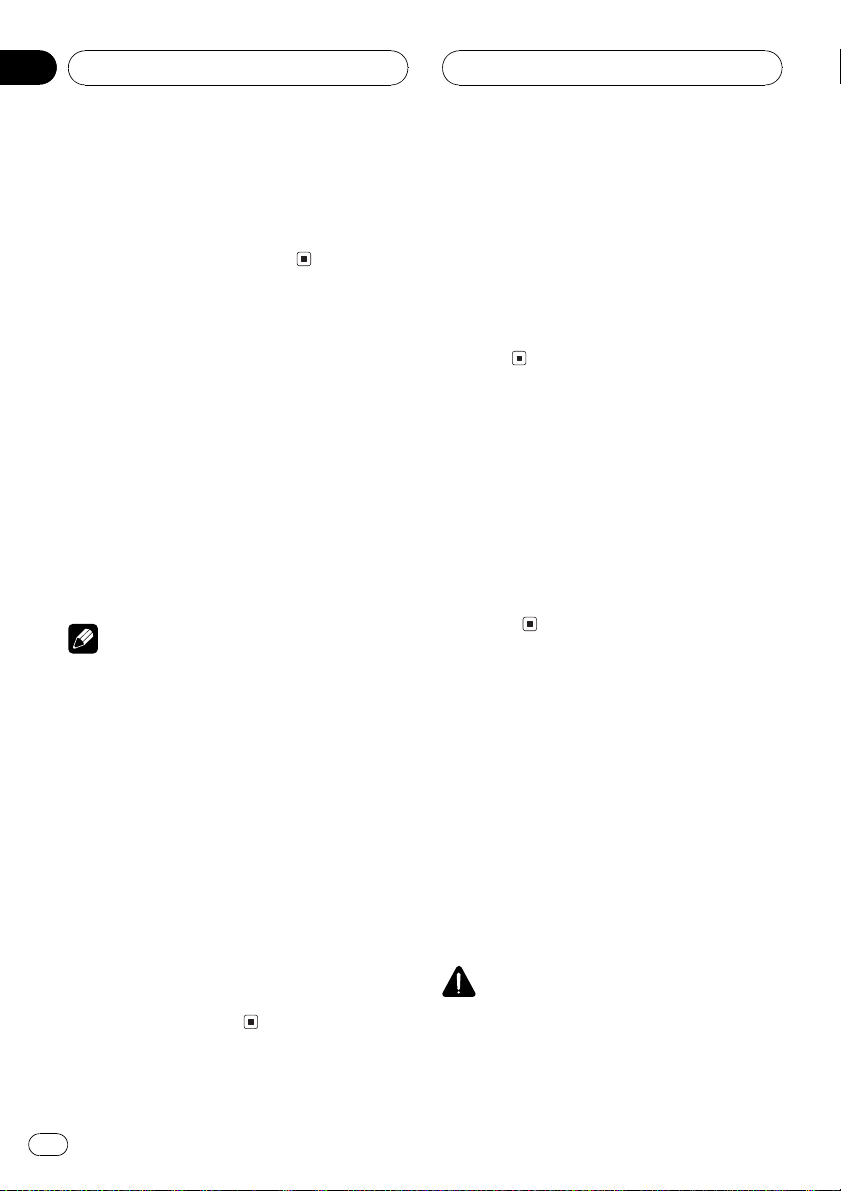
Sección
04
Funciones básicas
! Si el cable azul de esta unidad está conectado
al terminal de control de la antena automática
del automóvil, la antena se extiende cuando
se activa la fuente de esta unidad. Para retraer
la antena, desactive la fuente.
Carga de discos
% Introduzca un disco en la ranura de
carga de discos.
La reproducción comenzará automáticamente.
# Si la función DVD AUTO PLAY está desactiva-
da, toque el icono de fuente y luego, DVD para
seleccionar DVD (consulte la página anterior).
# Cuando hay un disco cargado en esta unidad,
toque el icono de fuente y luego, DVD para seleccionar DVD.
# Para expulsar un disco, presione EJECT.
Notas
! El reproductor de DVD tiene capacidad para
un solo disco estándar de 12 cm u 8 cm (simple) por vez. No utilice un adaptador al reproducir discos de 8 cm.
! No coloque ningún otro elemento que no sea
un disco en la ranura de carga de discos. La
sección Discos reproducibles en la página 8 indica los discos que se pueden reproducir.
! Si no se puede introducir un disco por com-
pleto o si después de colocarlo, el disco no se
reproduce, compruebe que el lado de la etiqueta del disco esté hacia arriba. Presione
EJECT para expulsar el disco y verifique si presenta daños antes de volver a introducirlo.
! Si el reproductor de DVD no funciona correc-
tamente, puede aparecer un mensaje de error
tal como ERROR-02. Consulte Mensajes de
error en la página 115.
Ajuste del volumen
% Utilice VOLUME para ajustar el nivel de
sonido.
Si utiliza la unidad principal, haga girar el control VOLUME para aumentar o disminuir el volumen.
Si utiliza el mando a distancia, presione
VOLUME para aumentar o disminuir el
volumen.
Apagado de la unidad
% Al utilizar el teclado táctil, toque el
icono de fuente y luego, OFF.
# Si no se visualiza el icono de fuente, toque la
pantalla para poder visualizarlo.
% Al utilizar el botón, presione SOURCE y
mantenga presionado hasta que se apague
la unidad.
Uso del display trasero
Podrá ver las fuentes de vídeo (por ejemplo,
DVD o AV) en el display trasero en forma independiente del display delantero.
! Si desea ver un DVD/Vídeo CD en el display
trasero solamente, cambie el modo de funcionamiento a DVD en el mando a distancia. Podrá reproducir el DVD/Vídeo CD en
el display trasero en forma independiente
usando el mando a distancia. (Consulte la
página 18.)
PRECAUCIÓN
Si ha activado la salida del display trasero presionando REAR ON, no podrá desactivarla aunque
presione SOURCE y mantenga presionado. En
este caso, presione REAR ON y mantenga presionado para desactivar la salida del display trasero.
20
Es
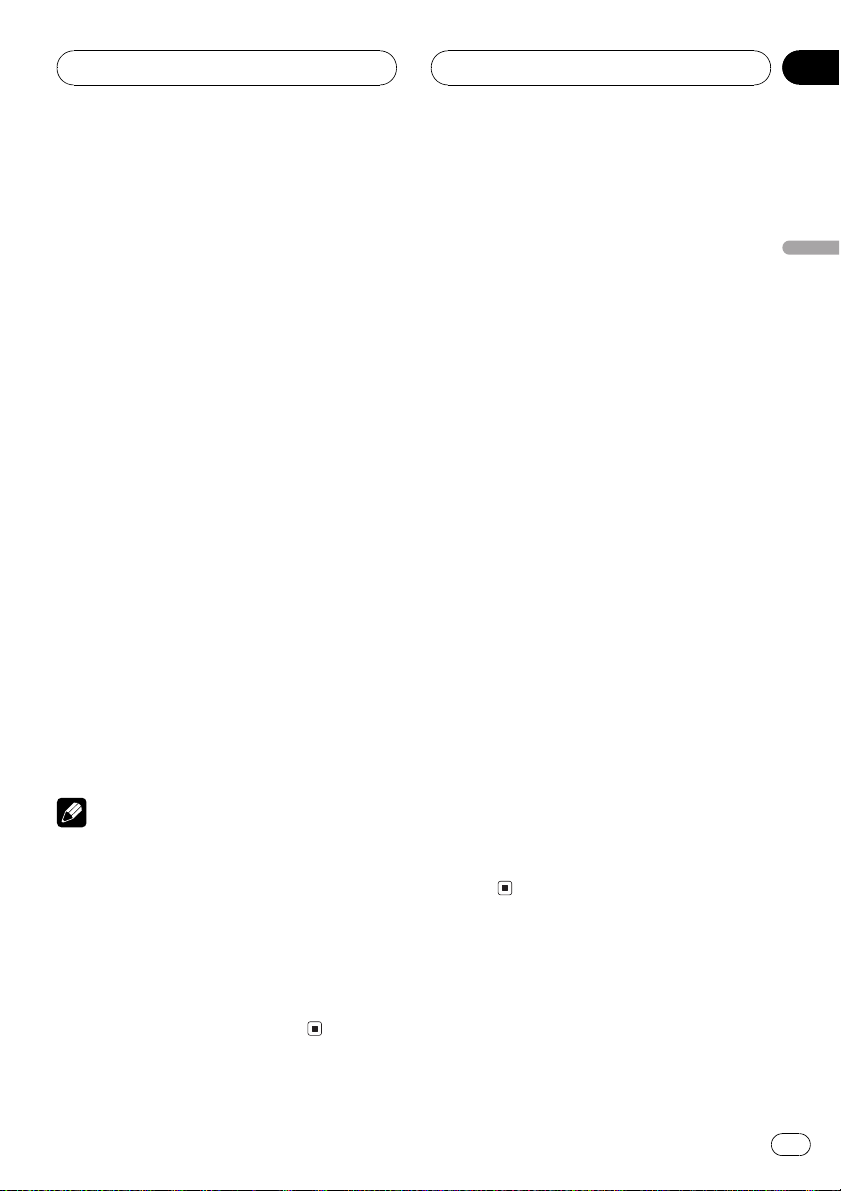
Funciones básicas
Sección
04
% Presione REAR ON para seleccionar la
fuente de vídeo en el display trasero.
Presione REAR ON repetidamente para cambiar entre las siguientes fuentes de vídeo:
F. SOURCE (la misma fuente que en el display
delantero)DVD (reproductor de DVD incorporado)AV (entrada de vídeo)
Se activa la salida del display trasero y la iluminación en color de REAR ON cambia a un
color distinto del de los demás botones.
# También puede realizar esta operación presionando REAR.S del mando a distancia.
# Para desactivar la salida del display trasero,
presione REAR ON y mantenga presionado.
# Al seleccionar F. SOURCE, cuando la fuente
seleccionada es una fuente de audio, no se visualizará ninguna imagen en el display trasero.
# Cuando se mira un DVD (reproductor de DVD
incorporado) tanto en el display delantero como
en el trasero, no se generará el audio a través de
la salida REAR MONITOR OUT.
# Al seleccionar FRONT SOURCE en
REAR MODE, no se generará el audio por la sali-
da REAR MONITOR OUT. (Consulte Ajuste de
vídeo del display trasero en la página 110.)
# Al seleccionar FRONT SOURCE en
REAR MODE, sólo se puede escoger F. SOURCE.
(Consulte Ajuste de vídeo del display trasero en la
página 110.)
Notas
! En los siguientes casos, la fuente sonora no
cambiará:
Cuando no hay un disco cargado en la uni-
dad.
Cuando AV (entrada de vídeo) no está ajus-
tada en VIDEO (consulte la página 108).
! Cuando una unidad de navegación Pioneer
está conectada a esta unidad, se puede visualizar el sistema de navegación en el display
trasero. (Consulte la página 110.)
Visualización del sistema
de navegación
Puede visualizar el mapa y el menú de navegación en este display.
! Sólo si una unidad de navegación Pioneer
está conectada a esta unidad, se podrán
utilizar estas funciones.
Visualización del mapa de
navegación
% Presione WIDE de la unidad principal
para visualizar el mapa de navegación.
# Cuando se desplaza el mapa, presione este
botón para volver a la visualización del mapa de
los alrededores.
Visualización del menú de
navegación
% Presione ENTERTAINMENT de la unidad
principal para ver el menú de navegación
una vez que visualiza el mapa.
Cambio al sistema de navegación
% Presione MENU de la unidad principal
para cambiar a la visualización del sistema
de navegación.
# Para volver a la visualización de cada fuente,
vuelva a presionar MENU de la unidad
principal.
Funciones básicas
21
Es
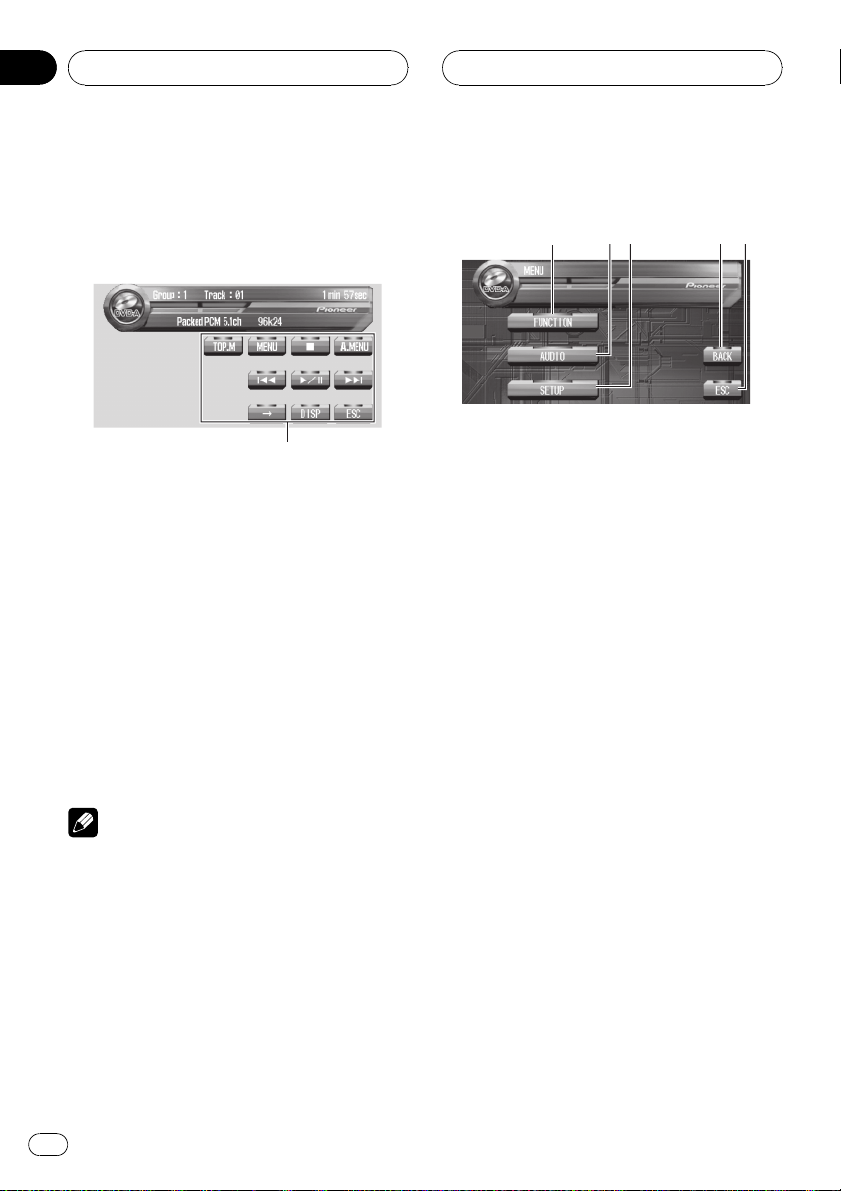
1
1
4
5
2
3
Sección
04
Funciones básicas
Funciones básicas del
teclado táctil
Activación del teclado táctil
1 Teclas del teclado táctil
Toque las teclas para realizar diversas operaciones.
1 Toque la pantalla para activar las teclas
del teclado táctil correspondientes a cada
fuente.
El teclado táctil aparece en el display.
# Para ir al siguiente grupo de teclas del teclado
táctil, toque d.
2 Toque ESC para ocultar el teclado táctil.
# También puede ocultar el teclado táctil presionando BAND/ESC.
Nota
Si no se utiliza el teclado táctil durante 30 segundos, se ocultará automáticamente.
Uso del menú
1 Tecla FUNCTION
Toque esta tecla para seleccionar las funciones de cada fuente.
2 Tecla AUDIO
Toque esta tecla para seleccionar los diversos controles de calidad del sonido.
3 Tecla SETUP
Toque esta tecla para seleccionar las diversas funciones de configuración.
4 Tecla BACK
Toque esta tecla para volver a la visualización anterior.
5 Tecla ESC
Toque esta tecla para cancelar el modo de
control de funciones.
1 Toque A.MENU para visualizar MENU.
MENU aparece en el display.
# Si no se visualiza A.MENU, toque la pantalla
para poder visualizarlo.
22
2 Toque la tecla deseada para visualizar
los nombres de las funciones que desea utilizar.
# Para ir al siguiente grupo de nombres de funciones, toque NEXT.
# Para volver al grupo anterior de nombres de
funciones, toque PREV.
Es
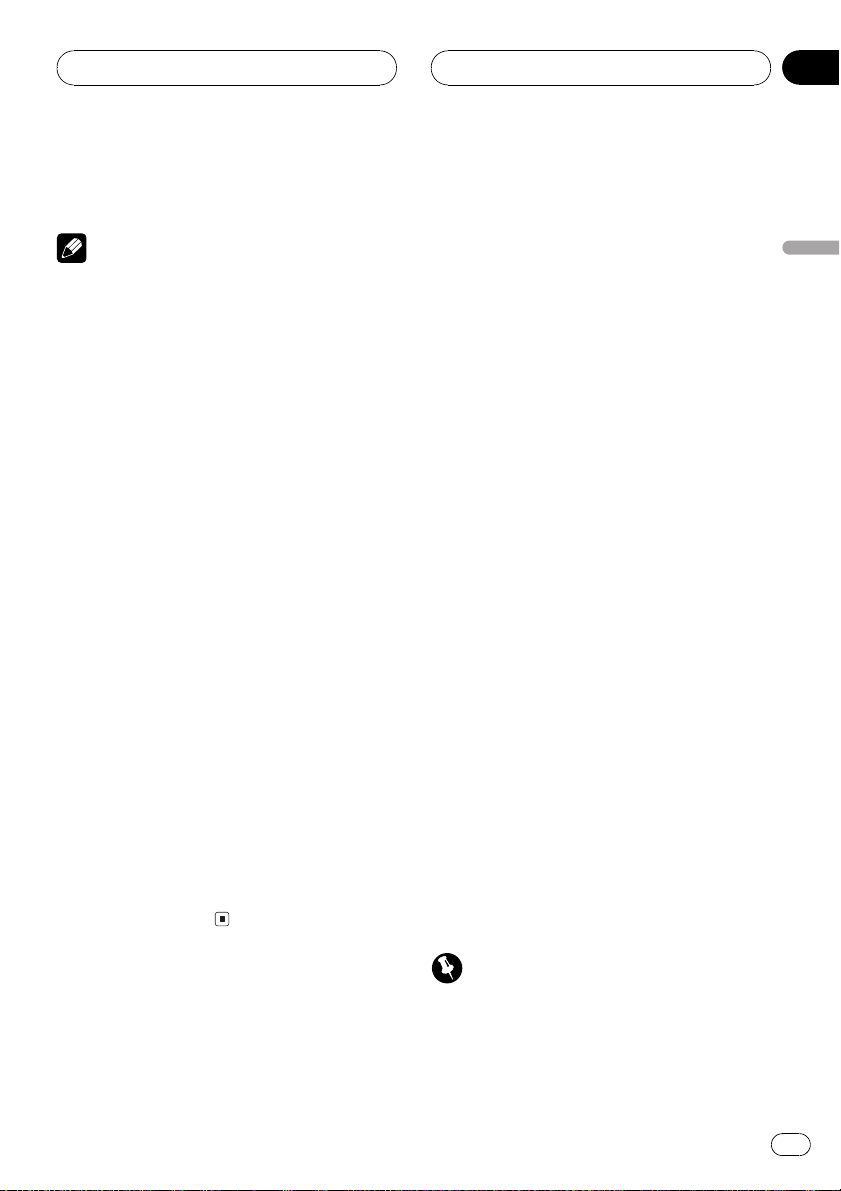
Funciones básicas
Sección
04
3 Para volver a la visualización de cada
fuente, toque ESC.
Nota
Si no se utiliza la función en unos 30 segundos,
el display volverá automáticamente a la visualización de reproducción.
Uso del menú con el joystick
También se puede acceder a la mayor parte de
los elementos del menú usando el joystick.
! Cambie el modo de funcionamiento del
mando a distancia a AVH para utilizar el
menú con el joystick del mando a distancia. (Consulte la página 18.)
1 Haga clic en el joystick mientras se visualiza cada fuente hasta que aparezca
MENU.
MENU aparece en el display.
2 Mueva el joystick hacia arriba o hacia
abajo y haga clic en él para visualizar los
nombres de las funciones que desea utilizar.
# Para ir al siguiente grupo de nombres de funciones, mueva el joystick hasta NEXT y haga clic.
# Para volver al grupo anterior de nombres de
funciones, mueva el joystick hasta PREV y haga
clic.
3 Para volver a la visualización de cada
fuente, presione BAND/ESC.
# Se puede volver a la visualización anterior presionando BACK/TEXT.
Apertura y cierre del panel
LCD
El panel LCD se abrirá o cerrará automáticamente cuando se coloca la llave de encendido
del automóvil en la posición de activación o
desactivación. El usuario puede desactivar la
función de apertura/cierre automático. (Consulte la página 110.)
! La apertura/cierre automático del panel
LCD funcionará de la siguiente manera:
Cuando se coloca la llave de encendido
del automóvil en la posición de desactivación mientras el panel LCD está abierto, el panel se cerrará después de seis
segundos.
Cuando se vuelve a colocar la llave de
encendido del automóvil en la posición
de activación (o se coloca en la posición
ACC), el panel LCD se abrirá automáticamente.
Al extraer o colocar la carátula, se cerra-
rá o abrirá automáticamente el panel
LCD. (Consulte la página 26.)
! Cuando se coloca la llave de encendido del
automóvil en la posición de desactivación
después de cerrar el panel LCD, éste no se
abrirá al volver a colocar la llave de encendido en la posición de activación (o en la
posición ACC). En este caso, presione
OPEN/CLOSE para abrir el panel LCD.
! Al cerrar el panel LCD, asegúrese de que
se haya cerrado por completo. Si quedara
parcialmente abierto, se puede dañar.
% Presione OPEN/CLOSE para abrir el
panel LCD.
# Para cerrar el panel LCD, vuelva a presionar
OPEN/CLOSE.
Ajuste del ángulo del panel LCD
Importante
! Si percibe que el panel LCD golpea contra la
consola o el salpicadero del vehículo, presione ANGLE () para mover el panel un poco
hacia adelante.
Funciones básicas
23
Es
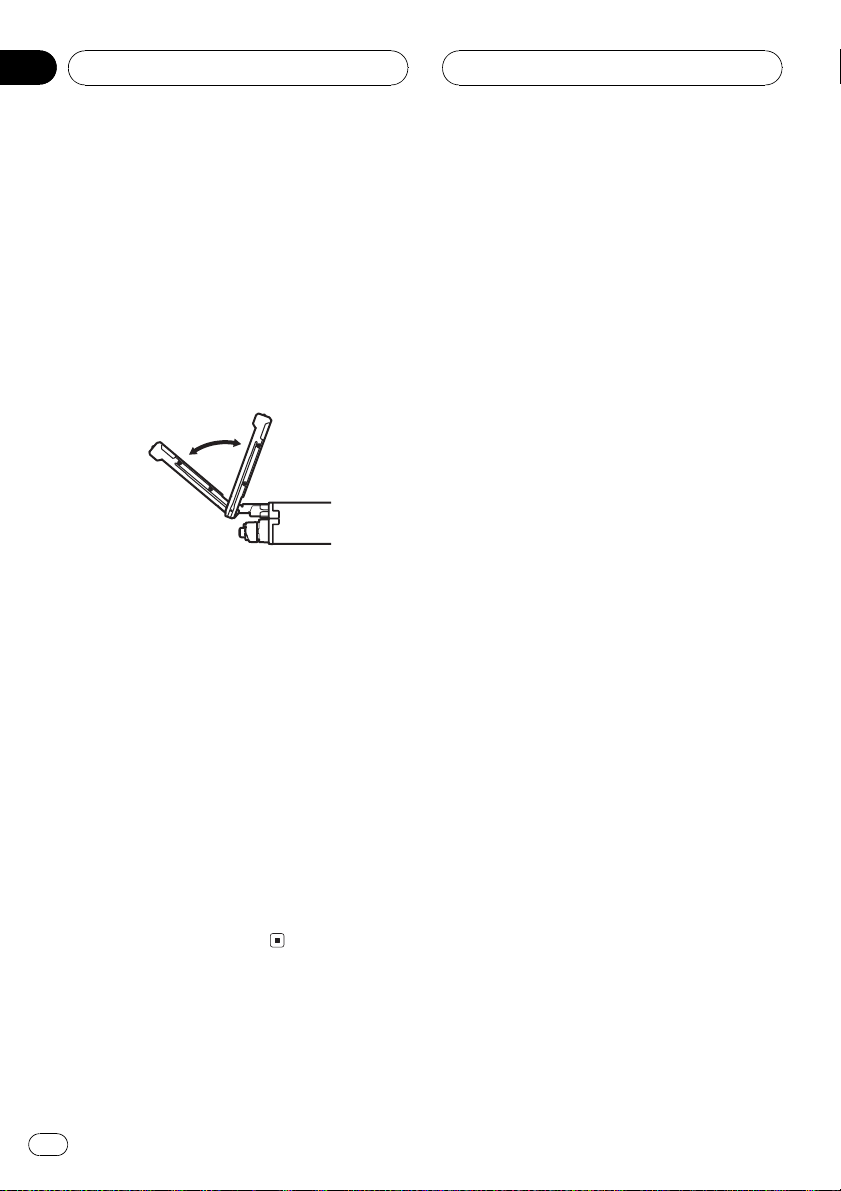
Sección
04
Funciones básicas
! Al ajustar el ángulo del panel LCD, presione
ANGLE (+/). Si se ajusta el panel manualmente aplicándole fuerza excesiva, lo puede
dañar.
% Presione ANGLE (+/) para ajustar el
panel LCD a un ángulo que se pueda ver
con facilidad.
El ángulo del panel LCD seguirá cambiando
mientras mantenga presionado el botón
ANGLE (+/).
# El ángulo ajustado se memorizará y se recuperará automáticamente la próxima vez que se
abra el panel.
Ajuste horizontal del panel LCD
Cuando el panel LCD está en posición vertical
y obstaculiza el funcionamiento del aire acondicionado, el panel puede colocarse en posición horizontal momentáneamente.
% Presione FLIP DOWN/CLOCK para colocar el panel LCD en posición horizontal.
# Para restablecer la posición original, vuelva a
presionar FLIP DOWN/CLOCK.
# El panel LCD vuelve automáticamente a la posición original y suenan tonos cortos 10 segundos después de la operación.
% Presione WIDE para seleccionar el ajuste deseado.
Presione WIDE repetidamente para cambiar
entre los siguientes ajustes:
FULL (total)JUST (ajuste)CINEMA (cinema)ZOOM (zoom)NORMAL (normal)
# Cuando una unidad de navegación Pioneer
está conectada a esta unidad, presione WIDE y
mantenga presionado para seleccionar el ajuste
deseado. Presione WIDE repetidamente para
cambiar entre los ajustes.
FULL (total)
La imagen de 4:3 se amplía en sentido horizontal
solamente, lo que permite disfrutar de una imagen de TV de 4:3 (imagen normal) sin omisiones.
JUST (ajuste)
La imagen se amplía ligeramente en el centro y el
nivel de ampliación aumenta horizontalmente
hacia los extremos, lo que le permite disfrutar de
una imagen de 4:3 sin percibir disparidades incluso en una pantalla panorámica.
CINEMA (cinema)
La imagen se amplía en la misma proporción que
FULL o ZOOM en el sentido horizontal y en una
proporción intermedia entre FULL y ZOOM en el
sentido vertical; es ideal para imágenes de tamaño cine (imágenes panorámicas) en que los
títulos quedan afuera.
ZOOM (zoom)
La imagen de 4:3 se amplía en la misma proporción en sentido vertical y horizontal; es ideal para
imágenes de tamaño cine (imágenes panorámicas).
Cambio del modo panorámico
Puede seleccionar el modo deseado de ampliación de una imagen de 4:3 a una de 16:9.
24
Es
NORMAL (normal)
La imagen de 4:3 se visualiza como es, por lo que
no se perciben disparidades ya que sus proporciones son iguales a las de la imagen normal.
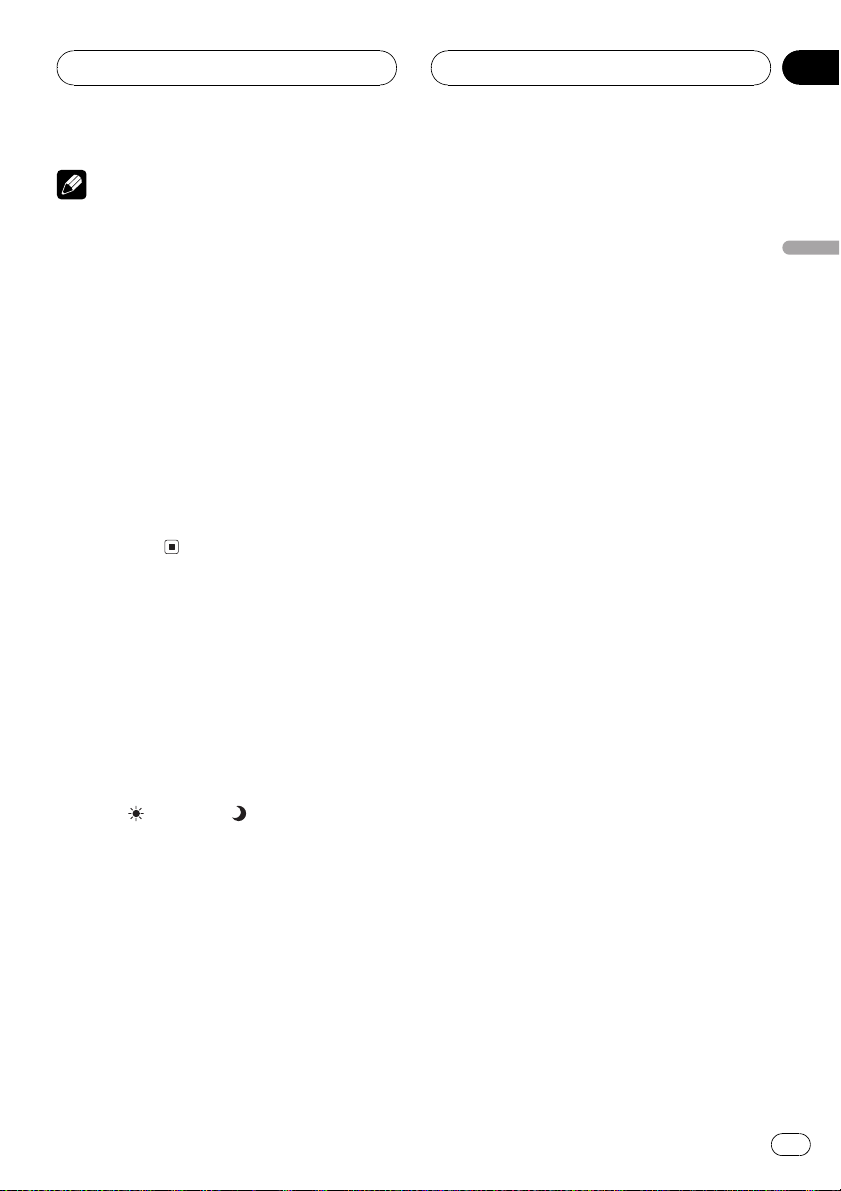
Funciones básicas
Sección
04
Notas
! Se pueden memorizar los distintos ajustes
para cada fuente de vídeo.
! Cuando se ven imágenes en un modo panorá-
mico que no coincide con la relación de aspecto original, es posible que aparezcan de
manera diferente.
! Recuerde que el uso del modo panorámico de
este sistema con fines comerciales o para su
exhibición al público puede constituir una violación de los derechos de autor protegidos
por la legislación relativa a la propiedad intelectual.
! La imagen aparecerá granulosa al utilizar el
modo CINEMA o ZOOM.
! El mapa de navegación y las imágenes de la
cámara posterior siempre se visualizan en el
modo FULL.
Ajuste de la imagen
Puede ajustar las funciones de BRIGHT (brillo), CONTRAST (contraste), COLOR (color) y
HUE (tono) de cada fuente y la cámara posterior.
! Los ajustes de BRIGHT y CONTRAST se al-
macenan por separado para el ambiente
claro (día) y el oscuro (noche). Se visualiza
un sol
BRIGHT y CONTRAST, respectivamente,
cuando el sensor de luz ambiental detecta
que está claro u oscuro.
! No se puede ajustar HUE para vídeos PAL.
! No se puede ajustar COLOR y HUE para la
fuente de audio.
1 Presione MENU de la unidad principal y
manténgalo presionado para visualizar
PICTURE ADJUST.
Presione MENU hasta que PICTURE ADJUST
aparezca en el display.
o una luna a la izquierda de
# No se puede usar MENU del mando a distan-
cia.
2 Toque cualquiera de las siguientes teclas del teclado táctil para seleccionar la función que desea ajustar.
Se visualizan los nombres de las funciones de
ajuste y las que se pueden ajustar aparecen
resaltadas.
! BRIGHT Ajusta la intensidad del color
negro
! CONTRAST Ajusta el contraste
! COLOR Ajusta la saturación de color
! HUE Ajusta el tono del color (se realza el
rojo o el verde)
! DIMMER Ajusta el brillo del display
! B.Camera Permite cambiar a la visualiza-
ción de ajuste de imagen para la cámara
posterior
! SOURCE Permite volver a la visualización
de ajuste de imagen de cada fuente
# Se puede ajustar la imagen para la cámara
posterior sólo si la función BACK UP CAMERA
está activada. (Consulte Ajuste de la cámara pos-
terior en la página 108.)
# Aparecerá SOURCE en el display en lugar de
B.Camera cuando toque B.Camera.
# Con algunas cámaras posteriores, es posible
que no se pueda utilizar el ajuste de imagen.
3 Toque c o d para ajustar la función seleccionada.
Cada vez que se toca c o d, se aumenta o disminuye el nivel de la función seleccionada. Se
visualiza +24 24 mientras se aumenta o
disminuye el nivel.
4 Toque ESC para ocultar el teclado táctil.
Funciones básicas
25
Es
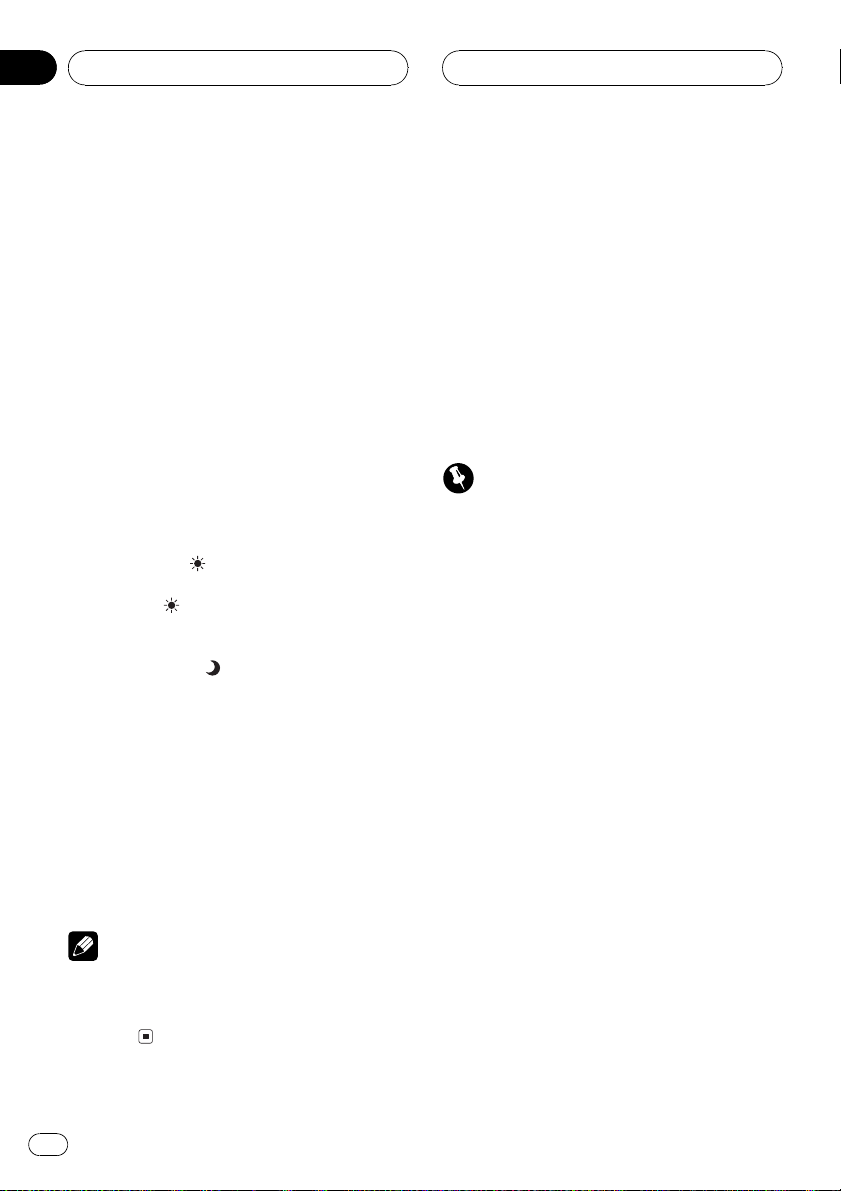
Sección
04
Funciones básicas
Ajuste del atenuador de luz
El ajuste de DIMMER se almacena por separado para cada luz ambiental: día, tarde y
noche. El brillo de la pantalla LCD se ajustará
automáticamente al nivel óptimo de acuerdo
con la luz ambiental utilizando los valores de
ajuste.
1 Presione MENU de la unidad principal y
manténgalo presionado para visualizar
PICTURE ADJUST.
Presione MENU hasta que PICTURE ADJUST
aparezca en el display.
2 Toque DIMMER.
El nivel de luz ambiental utilizado como
patrón para el ajuste de DIMMER aparece por
sobre la barra de nivel.
! Sol naranja Ajusta el brillo cuando la
luz ambiental es intensa (día)
! Sol rojo
ambiental presenta una intensidad intermedia (tarde)
! Luna amarilla
la luz ambiental es oscura (noche)
3 Toque c o d para ajustar el brillo.
Cada vez que se toca c o d, se mueve el color
rojo hacia la izquierda o hacia la derecha.
El nivel indica el brillo de la pantalla que se
ajusta. Cuanto más se mueva el color rojo
hacia la derecha, la pantalla se verá más brillante.
Ajusta el brillo cuando la luz
Ajusta el brillo cuando
Protección de la unidad
contra robo
Se puede extraer la carátula de la unidad principal como medida antirrobo.
! Si no se extrae la carátula de la unidad
principal dentro de los cinco segundos después de desconectar la llave de encendido
del automóvil, se emitirá un tono de advertencia.
! Se puede desactivar el tono de advertencia.
Consulte Cambio del tono de advertencia en
la página 105.
Importante
! Nunca presione ni sujete el display y los boto-
nes con fuerza excesiva al extraer o colocar la
carátula.
! Evite someter la carátula a impactos excesi-
vos.
! Mantenga la carátula fuera del alcance de la
luz solar directa y no la exponga a altas temperaturas.
! Coloque la carátula en su lugar para conducir
porque de lo contrario se puede rayar o dañar.
Extracción de la carátula
1 Presione DETACH para extraer la carátula.
Presione DETACH y el lado derecho de la carátula se extrae de la unidad principal.
4 Toque ESC para ocultar el teclado táctil.
Nota
Los iconos que indican el brillo ambiental actual
utilizados para el ajuste de BRIGHT y CONTRAST
pueden ser ligeramente diferentes de los de
DIMMER.
26
Es
2 Sujete el lado derecho de la carátula y
retírela con cuidado.
Cuide de no sujetarla con fuerza o de que no
se le caiga.
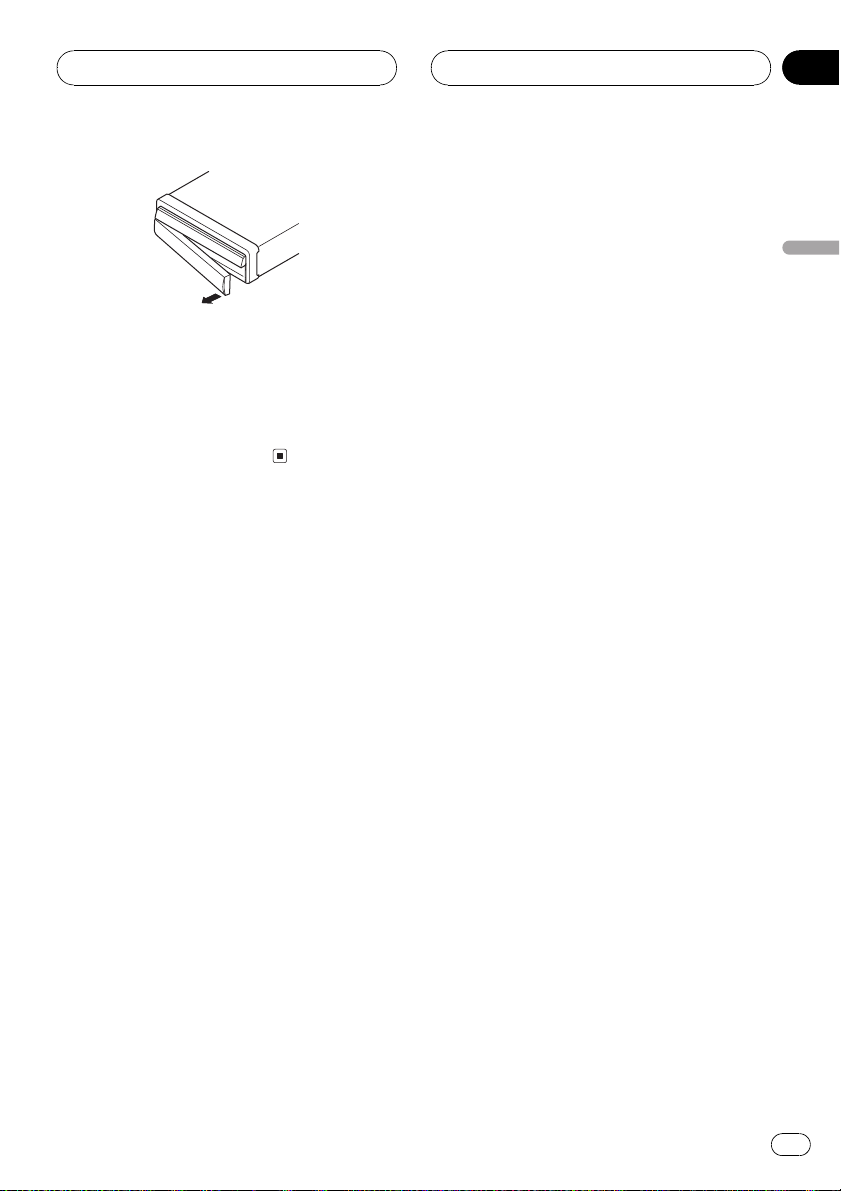
Funciones básicas
Colocación de la carátula
% Vuelva a colocar la carátula; para ello,
sosténgala verticalmente con respecto a
esta unidad y hágala encajar firmemente
en los ganchos de montaje.
Sección
04
Funciones básicas
27
Es
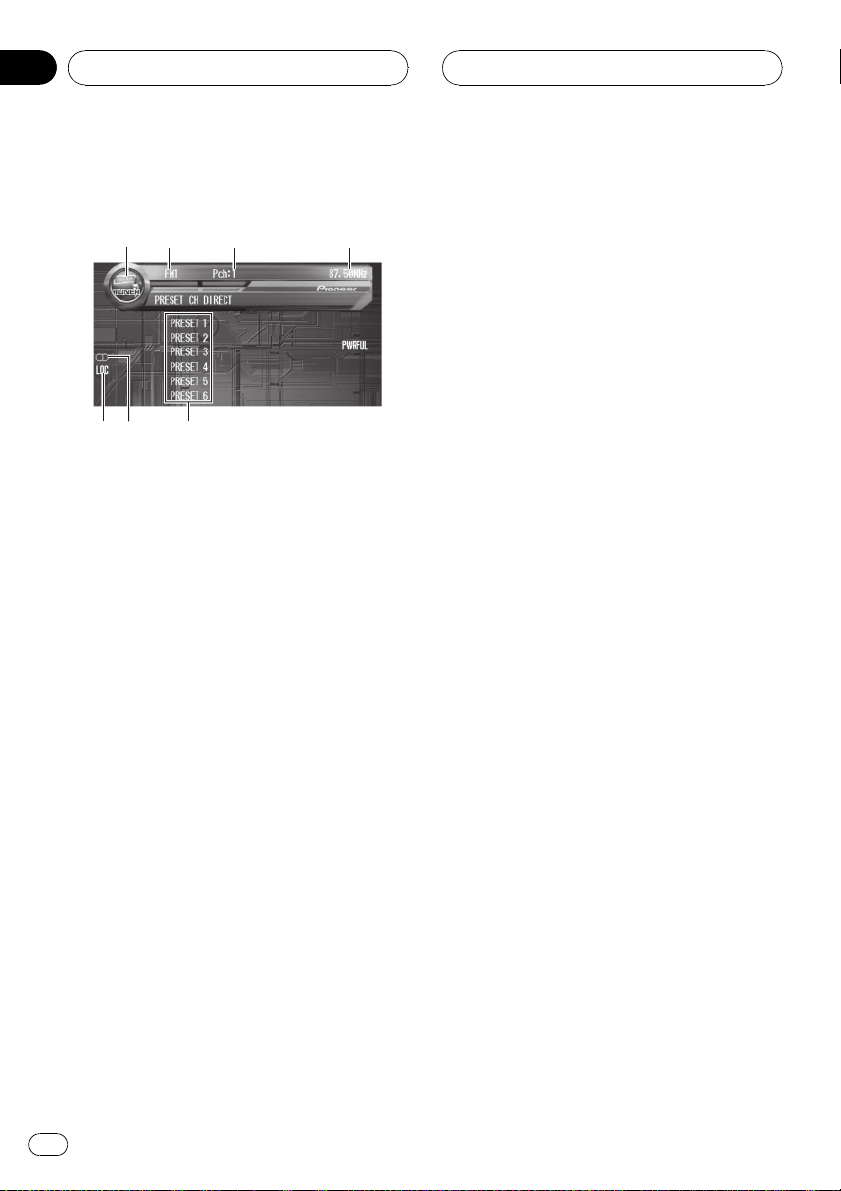
1
2
3
4
5
7
6
Sección
05
Sintonizador
Para escuchar la radio
A continuación se indican los pasos básicos
necesarios para hacer funcionar la radio. En
la página siguiente se explican las funciones
más avanzadas del sintonizador y cómo utilizarlas.
Se puede activar y desactivar la función AF
(búsqueda de frecuencias alternativas) de esta
unidad. Se debe desactivar la función AF para
la sintonización normal (consulte la página
33).
1 Icono de fuente
Muestra la fuente seleccionada.
2 Indicador de banda
Muestra la banda en que la radio está sintonizada: MW, LW o FM.
3 Indicador del número de presintonía
Muestra la memoria seleccionada.
4 Indicador de frecuencia
Muestra la frecuencia en que la radio está
sintonizada.
5 Visualización de la lista de presintonías
Muestra la lista de presintonías.
6 Indicador de estéreo (5)
Muestra que la frecuencia seleccionada se
está transmitiendo en estéreo.
7 Indicador LOC
Aparece cuando la sintonización por búsqueda local está activada.
1 Toque el icono de fuente y luego,
TUNER para seleccionar el sintonizador.
# Si no se visualiza el icono de fuente, toque la
pantalla para poder visualizarlo.
2 Toque la pantalla para visualizar el teclado táctil.
3 Toque BAND para seleccionar una
banda.
Toque BAND repetidamente hasta que visualice la banda deseada: FM1, FM2, FM3 para
FM o MW/LW.
4 Para utilizar la sintonización manual,
toque suavemente c o d.
Las frecuencias aumentan o disminuyen paso
a paso.
# También se puede utilizar la sintonización manual moviendo el joystick hacia la izquierda o
hacia la derecha.
5 Para utilizar la sintonización por búsqueda, toque continuamente c o d durante un segundo y libere la tecla.
El sintonizador explorará las frecuencias hasta
que encuentre una emisora con señales de suficiente intensidad como para asegurar una
buena recepción.
# Se puede cancelar la sintonización por búsqueda tocando suavemente c o d.
# Si toca continuamente c o d, podrá saltar las
emisoras. La sintonización por búsqueda comienza inmediatamente después de que libera las teclas.
28
Es
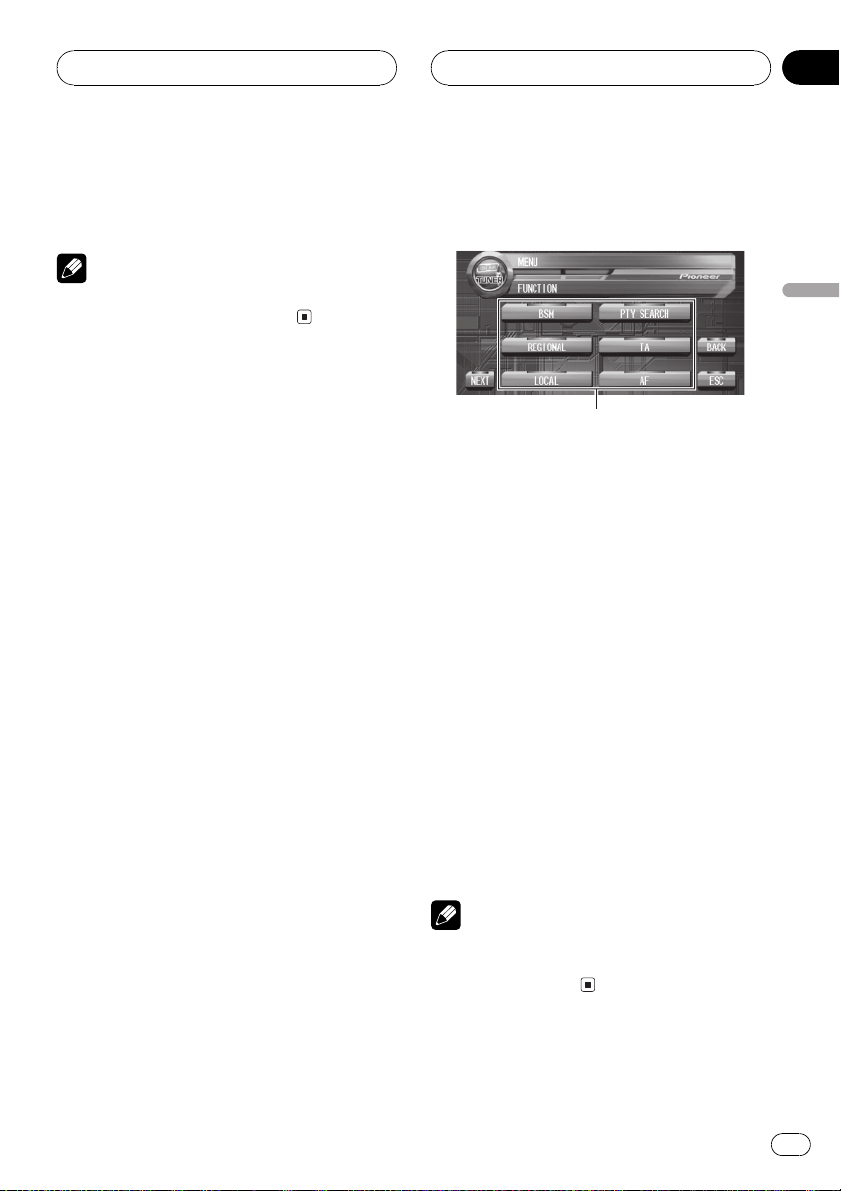
1
Sintonizador
Sección
05
# También se puede utilizar la sintonización por
búsqueda moviendo el joystick hacia la izquierda
o hacia la derecha.
Nota
Si no se utiliza el teclado táctil durante 30 segundos, se ocultará automáticamente.
Introducción a las funciones
avanzadas del sintonizador
Sintonizador
1 Visualización de función
Muestra los nombres de las funciones.
% Toque A.MENU y luego toque
FUNCTION para visualizar los nombres de
las funciones.
Se visualizan los nombres de las funciones y
las que se pueden usar aparecen resaltadas.
# Si no se visualiza A.MENU, toque la pantalla
para poder visualizarlo.
# También se puede visualizar MENU haciendo
clic en el joystick.
# Para ir al siguiente grupo de nombres de funciones, toque NEXT.
# Para volver al grupo anterior de nombres de
funciones, toque PREV.
# Para volver a la visualización anterior, toque
BACK.
# Para volver a la visualización de frecuencia,
toque ESC.
Nota
Si no se utiliza la función en unos 30 segundos,
el display volverá automáticamente a la visualización de la frecuencia.
Es
29
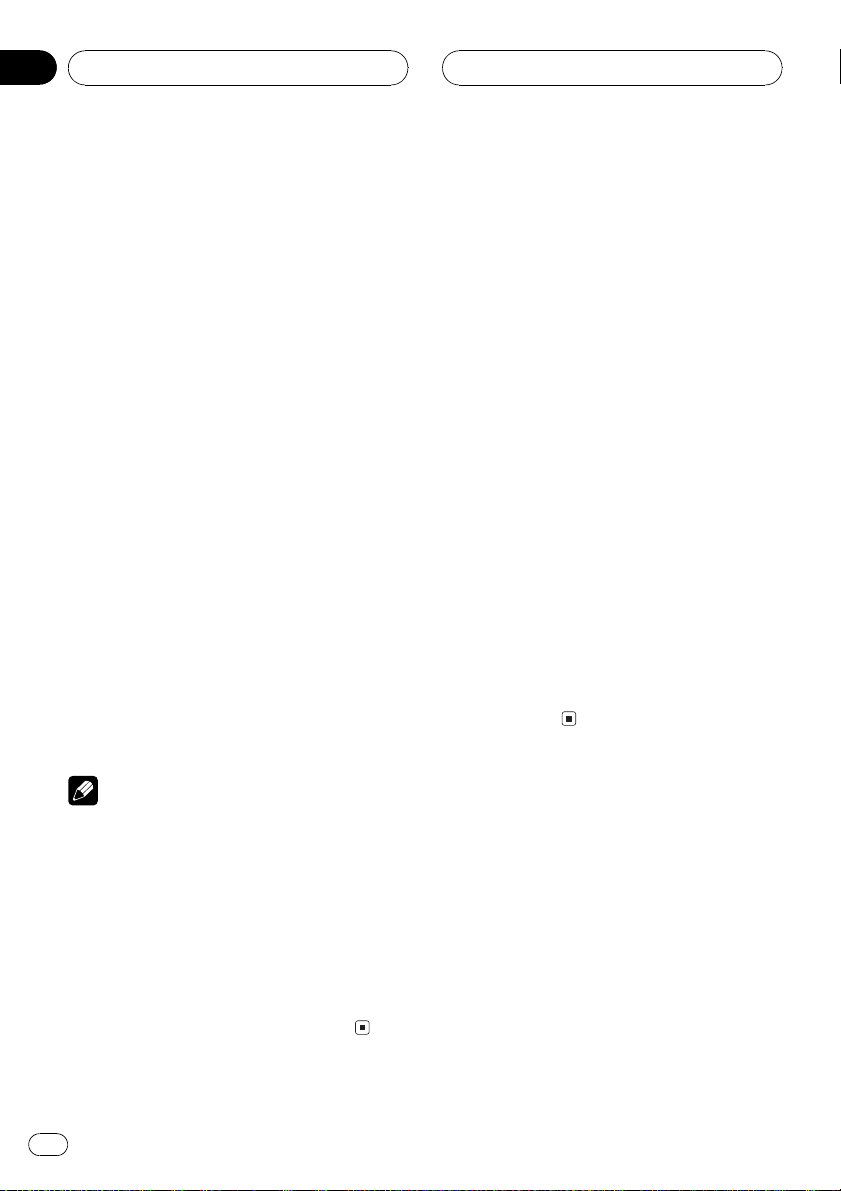
Sección
05
Sintonizador
Almacenamiento y llamada
de frecuencias
Si se toca cualquiera de las teclas de ajuste
de presintonías PRESET 1PRESET 6, se pueden almacenar con facilidad hasta seis frecuencias de emisoras para llamarlas con
posterioridad tocando una sola tecla.
% Cuando encuentre una frecuencia que
desea almacenar en la memoria, toque continuamente una tecla de ajuste de presintonías PRESET 1PRESET 6 hasta que el
número de presintonía deje de destellar.
El número seleccionado destellará en el indicador del número de presintonía y quedará iluminado. Se ha almacenado en la memoria la
frecuencia de la emisora de radio seleccionada.
La próxima vez que toque la misma tecla de
ajuste de presintonías PRESET 1PRESET 6,
la frecuencia de la emisora se llamará de la
memoria.
# Si no se visualiza el teclado táctil, toque la
pantalla para poder visualizarlo.
# Si no se visualizan las teclas
PRESET 1PRESET 6, toque DISP para poder vi-
sualizarlas.
Sintonización de señales
fuertes
La sintonización por búsqueda local le permite
sintonizar sólo las emisoras de radio con señales lo suficientemente fuertes como para asegurar una buena recepción.
1 Toque A.MENU y FUNCTION, y luego,
LOCAL.
2 Toque a para activar la sintonización
por búsqueda local.
# Toque b para desactivar la sintonización por
búsqueda local.
3 Toque c o d para ajustar la sensibilidad.
Hay cuatro niveles de sensibilidad para FM y
dos niveles para MW/LW:
FM: LEVEL 1LEVEL 2LEVEL 3LEVEL 4
MW/LW: LEVEL 1LEVEL 2
El ajuste LEVEL 4 sólo permite recibir las emisoras con las señales más fuertes, mientras
que los ajustes más bajos permiten recibir de
manera progresiva las emisoras con las señales más débiles.
Notas
! Se pueden almacenar en la memoria hasta 18
emisoras FM, 6 por cada una de las tres bandas FM, y 6 emisoras MW/LW.
! También se pueden usar las teclas a y b para
llamar las frecuencias de las emisoras de
radio asignadas a las teclas de ajuste de presintonías PRESET 1PRESET 6.
! También se pueden realizar las mismas opera-
ciones utilizando PRESET CH MEMORY. Para
visualizar PRESET CH MEMORY, toque
A.MENU y FUNCTION, y luego, NEXT.
30
Es
Almacenamiento de las
frecuencias de radio más
fuertes
La función BSM (memoria de las mejores emisoras) le permite almacenar automáticamente
seis frecuencias de las emisoras más fuertes
en las teclas de ajuste de presintonías
PRESET 1PRESET 6. Una vez almacenadas,
podrá sintonizar esas frecuencias tocando
una sola tecla.
1 Toque A.MENU y FUNCTION, y luego,
BSM.
